Inhoudsopgave: Inhoud van de verpakking:
|
|
|
- Elias ter Linde
- 8 jaren geleden
- Aantal bezoeken:
Transcriptie
1 o Gebruiksaanwijzing Inhoudsopgave: 1. Installatie van driver en configuratieprogramma onder Windows 2000/XP... pagina Het configuratieprogramma Inleiding en bediening onder Windows 2000/XP... pagina Snelle configuratie... pagina Uitvoerige configuratie... pagina Een nieuw profiel aanleggen... pagina Infrastructuurmodus... pagina Ad-hocmodus... pagina Codering voor wireless LAN instellen... pagina WEP-codering... pagina WPA/WPA2-codering... pagina Installatie en configuratie onder Windows Vista... pagina Bediening van het configuratieprogramma van Windows Vista... pagina Opbouw van een ad-hocnetwerk... pagina Configuratie van besturingssysteem en computer (Windows)... pagina Deïnstallatie van driver en configuratieprogramma onder Windows... pagina Installatie van driver en configuratieprogramma onder MAC OS X... pagina Configuratie van besturingssysteem en computer (MAC OS X)... pagina Het configuratieprogramma Inleiding en bediening onder Mac OS X... pagina Snelle configuratie... pagina Uitvoerige configuratie... pagina Een nieuw profiel aanleggen... pagina Codering voor wireless LAN instellen... pagina WEP-codering... pagina WPA/WPA2-codering... pagina Support- en contactinformatie... pagina 18 Inhoud van de verpakking: 1x wireless LAN USB-stick, 54 Mbps 1x USB-Docking Station 1x driver-cd-rom 1x afgedrukte gebruiksaanwijzing Systeemeisen: Pc of laptop met beschikbare USB-poort Besturingssysteem Windows 2000/XP/XP-x64 Edition/Vista of MAC OS X 10.3.x/10.4.x Veiligheidsinstructies: Neem het apparaat niet in een vochtige of zeer stoffige omgeving in gebruik. Bescherm het apparaat tegen druk en stoten. Het apparaat mag tijdens het bedrijf niet geopend of bewogen worden. Aanwijzingen voor de plaats van opstelling De verbindingskwaliteit is sterk afhankelijk van de plaats van opstelling of van de omgeving van uw WLANapparaat. Zorg ervoor dat het apparaat of de antenne ervan niet afgedekt of ingebouwd zijn. Hiervoor gebruikt u het meegeleverde docking station dat u bijv. op het bureau plaatst. Bovendien is opstelling in de buurt van metalen voorwerpen en elektrische apparatuur of apparatuur die straling afgeeft af te raden. Mochten er toch storingen in de ontvangst optreden of de verbinding wordt verbroken, zet dan storingsbronnen zoals DECT-telefoons, mobiele telefoons, Bluetooth-apparatuur of andere WLAN-netwerken weg of schakel ze uit. Als dit niet mogelijk is, kan het wisselen van het kanaal ook uitkomst bieden. 2
2 1. Installatie van driver en configuratieprogramma onder Windows 2000/XP Sla voor de installatie alle geopende, bewerkte documenten op. Sluit daarna alle actieve programma s. Plaats de meegeleverde cd-rom in het station. Meestal start deze automatisch. Als het menu niet automatisch gestart wordt, dubbelklikt u onder Deze computer op het symbool voor het cd-station. Na het starten wordt het volgende venster weergegeven: Selecteer de gewenste taal! Deze installatieroutine is geschikt voor de besturingssystemen Windows 2000/XP/XP-x64 Edition. Klik nu op Install (Win 2000/XP) om de installatie voort te zetten. Klik op User Guide weergeven om de gebruiksaanwijzing weer te geven. Om PDF-bestanden weer te geven is Adobe Reader vereist. Als tot nu toe nog geen versie van Adobe Reader geïnstalleerd is, vindt u op de meegeleverde driver-cd een kostenloze versie. Klik op Download driver om geactualiseerde drivers van de Hama-website te downloaden. Hier kunt u controleren of er intussen voor het tot nu toe niet ondersteunde systeem drivers ontwikkeld zijn. Selecteer Back om terug te keren naar de taalselectie. Nadat Installeren geselecteerd is, wordt de InstallShield Wizard geladen. Dit kan onder omstandigheden enkele seconden duren. Even wachten a.u.b. tot de InstallShield Wizard gestart wordt! LLees de licentieovereenkomst en klik op Yes als u hiermee akkoord gaat. Alleen voor gebruikers van Windows XP In het daarop volgende aanzicht wordt gevraagd of u voor de configuratie van de wireless LAN-adapter het Hama-configuratieprogramma of het in Windows geïntegreerde configuratieprogramma wilt g bruiken. Wij raden aan om het configuratieprogramma van Hama te gebruiken. Selecteer hiervoor Hama wireless LAN Configuration tool en klik op Next. Selecteer in het volgende aanzicht Optimize for WiFi mode en klik op Next. Nu worden de vereiste gegevens geïnstalleerd. Sluit uw USB-stick aan op een vrije USB-poort, zodra u daarom verzocht wordt door het installatieprogramma. Beëindig de installatie door op Finish te klikken! Het is mogelijk dat het besturingssysteem opnieuw gestart moet worden. Verder raden wij aan om onder deze besturingssystemen vanaf het begin met een profiel te werken, d.w.z. de uitvoerige configuratie te gebruiken. 3
3 2. Het configuratieprogramma Inleiding en bediening onder Windows 2000/XP Open het configuratieprogramma van Hama! Klik hiervoor op Start -> Programma s -> Hama wireless LAN -> Hama wireless LAN Utility. Indien het programma reeds op de achtergrond gestart is, vindt u het terug in de taaklijst rechtsonder op het beeldscherm: Open de utility van hier uit door op het omcirkelde symbool te dubbelklikken. De Hama wireless LAN-utility start met het volgende aanzicht, waarbij de waarden in de kolommen van elkaar verschillen. In dit aanzicht staan alle beschikbare draadloze netwerken. Weergegeven worden de SSID die voor de identificatie van WLAN-apparaten in het betreffende wireless LAN dient, het MAC-adres van de router (BSSID), de signal strength, het gebruikte channel, het encryption algorithm evenals de authentication en het network type. In het onderste gedeelte van dit venster ziet u de verbindingsstatus (Connected / Disconnected). Met de knop Rescan kunt u nogmaals naar draadloze netwerken zoeken. 2.1 Snelle configuratie Selecteer als eerste het gewenste netwerk door in de lijst op de betreffende regel klikken. Het geselecteerde netwerk is nu blauw gemarkeerd in de lijst. Klik nu op de knop Connect. U bent met het netwerk verbonden als het geselecteerde netwerk geen codering heeft en de signaalsterkte hoog genoeg is. Dit herkent u aan het groene symbool en in het statusvenster wordt Verbonden weergegeven. Voor het geval dat het door u geselecteerde netwerk met een codering werkt, wordt een venster weergegeven waarin de coderingsgegevens ingevoerd moeten worden. Deze moeten identiek zijn aan de instellingen op de router of het accesspoint. Het authentication type en de encryption zijn normaal gesproken, overeenkomstig het doelnetwerk, reeds geselecteerd. Voer vervolgens de code in die exact moet overeenkomen met de gebruikte code van de router of het accesspoint. Bevestig met OK als u uw waarden heeft ingevoerd. Als u niet zelf over deze code beschikt, dient u contact op te nemen met de persoon die verantwoordelijk is voor de configuratie van de router of het accesspoint. Voor uitvoerige informatie over het instellen van de codering leest u verder op pagina 7 onder Codering voor wireless LAN instellen. Als u de gegevens juist ingevoerd heeft, wordt ook in dit geval een groen symbool weergegeven in het netwerkoverzicht als kenmerk van de succesvolle verbinding. Ga naar het tabblad Link Status voor uitgebreide informatie over de tot stand gebrachte verbinding. Hier staat informatie over de Link Quality, signal strength of het Noise level. 4
4 2.2 Uitvoerige configuratie Voor de configuratie van uw USB-stick is het handig om een profiel aan te leggen. Met een profiel kunnen verschillende instellingen voor een verbinding onder een bepaalde naam opgeslagen worden. Als u bijvoorbeeld afwisselend met verschillende draadloze netwerken een verbinding tot stand wilt brengen, kunt u de instellingen voor de netwerken in profielen opslaan waardoor snel een andere configuratie gekozen kan worden Een nieuw profiel aanleggen Om een profiel te maken heeft u de volgende informatie nodig: SSID (netwerk-id): dit is de netwerknaam van het gewenste net. Encryption die in het doelnetwerk gebruikt wordt. Netwerk type (soort netwerk): infrastructuur of ad-hoc. Er zijn in principe twee mogelijkheden om een profiel aan te leggen: Variante 1 : of Variante 2 : Ga naar het tabblad Profile en klik dan op Add! Ga naar het tabblad Site Survey! Daar worden alle beschikbare netwerken in een lijst weergegeven. Markeer het gewenste netwerk en klik op Add a profile! Alleen voor verborgen netwerken: Als het veld voor de SSID leeg is, is bij de router of het accesspoint ingesteld dat deze verborgen moet worden. De SSID kan daarom niet automatisch overgenomen worden. Daarna geeft het beeldscherm in beide gevallen het volgende venster weer: Met deze USB-stick kunt u twee verschillende netwerktypen opbouwen. Infrastructure: selecteer dit type als u met dit wireless LAN-apparaat een verbinding met een wireless LAN-router of accesspoint tot stand wilt brengen. Ad-hoc: selecteer dit type als u zonder wireless LAN-router of accesspoint een directe verbinding tot stand wilt brengen met een ander wireless LAN-clientapparaat, zoals een andere USBstick of een WLAN PCI-inbouwkaart. Voor dit type verbindingen zijn twee WLAN-clientapparaten nodig Infrastructuurmodus Geef eerst een naam aan uw profiel (Profile name), bijvoorbeeld PROF1. Als u variant 1 kiest om het nieuwe profiel te maken, moet nu de netwerk-id (SSID) van het doelnetwerk in het veld SSID ingevoerd worden. Deze staat in de wireless LAN-instellingen van uw router resp. accesspoint of u kunt deze bij een bevoegde persoon opvragen. Als u voor variant 2 gekozen heeft, is de SSID al automatisch overgenomen uit het netwerkoverzicht. 5
5 Om het energieverbruik te reduceren, kunt u de stick in de Power saving mode gebruiken. Hierbij worden bepaalde functies uitgeschakeld resp. met een laag vermogen in werking gesteld, indien deze niet volledig gebruikt worden. Selecteer Constantly Awake Mode als u voor de hele gebruiksduur over het volledige vermogen wilt beschikken. Selecteer onder network type Infrastructure. Met deze modus kan een verbinding tot stand gebracht worden met een wireless LAN-router of accesspoint. De instellingen voor TX Power, RTS Threshold en Fragment Threshold kunt u op de standaardwaarden laten staan. Indien u in uw netwerk een codering gebruikt, gaat u naar het tabblad Authentication and Security en zet u de configuratie voort onder Codering voor wireless LAN instellen. Als u uw netwerk zonder codering gebruikt, neemt u uw instellingen over met OK! Om het gemaakte profiel te activeren gaat u naar het tabblad Profile, markeert u het profiel en klikt u vervolgens op Activate Ad-hocmodus Geef eerst een naam aan uw profiel (Profile name), bijvoorbeeld PROF1. Als u variant 1 kiest om het profiel te maken, moet nu de netwerk-id (SSID) van het doelnetwerk in het veld SSID ingevoerd worden. Deze staat in de wireless LAN-instellingen van uw router resp. accesspoint of u kunt deze bij een bevoegde persoon opvragen. Als u voor variant 2 gekozen heeft, is de SSID al automatisch overgenomen uit het netwerkoverzicht. Om het energieverbruik te reduceren, kunt u de stick in de Power saving mode gebruiken. Hierbij worden bepaalde functies uitgeschakeld resp. met een laag vermogen in werking gesteld, indien deze niet volledig gebruikt worden. Selecteer Constantly Awake Mode als u voor de hele gebruiksduur over het volledige vermogen wilt beschikken. Selecteer onder netwerktype Ad-hoc. Met deze modus kan een verbinding tot stand gebracht worden met andere wireless LAN-clientapparaten, zoals USB-sticks, PCI-kaarten of een CardBus. De instellingen voor TX Power, Preamble, RTS Threshold en Fragment Threshold kunt u op de standaardwaarden laten staan. In de Ad-hoc Wireless mode kan ingesteld worden welke standaard gebruikt moet worden. Dit is afhankelijk van de andere gebruikte apparaten in uw netwerk. U kunt kiezen tussen alleen b (11 Mbps): hierbij wordt uitsluitend volgens deze standaard gewerkt; alleen g (54 Mbps): hierbij wordt uitsluitend volgens deze standaard gewerkt; of b/g: in dit geval worden beide standaards ondersteund. Als u er niet zeker van bent welke standaard door uw apparaten ondersteund wordt, dient u de gecombineerde modus te gebruiken. Bovendien moet u onder channel het gebruikte wireless LAN-kanaal instellen. In Europa staan in de frequentieband 2,4 GHz dertien kanalen ter beschikking. Indien in uw netwerk een codering gebruikt moet worden, gaat u naar het tabblad Authentication and Security en zet u de configuratie voort onder Codering voor wireless LAN instellen. Als u uw netwerk zonder codering gebruikt, neemt u uw instellingen over met OK! Om het gemaakte profiel te activeren gaat u naar het tabblad Profile, markeert u het profiel en klikt u vervolgens op Activate. 6
6 2.2.2 Codering voor wireless LAN instellen Het is belangrijk om eerst onderscheid te maken tussen enkele begrippen. Daarom een korte verklaring van de belangrijkste, hier gebruikte begrippen: Authenticatie: de authenticatie is een proces waarbij de identiteit, bijvoorbeeld van een persoon, aan de hand van een bepaald kenmerk wordt vastgesteld. Dit kan bijvoorbeeld met een vingerafdruk, een wachtwoord of een willekeurig ander bewijs van autorisatie. Codering: de codering is een proces waarbij een ongecodeerde tekst met behulp van een coderingsproces (algoritme) in een geheime tekst wordt omgezet. Hiervoor kunnen één of meerdere codes gebruikt worden. Bovendien moet vermeld worden dat elk afzonderlijk coderingsproces een of meerdere mogelijkheden voor authenticatie biedt. Ga nu naar het tabblad Authentication and Security. In principe stelt dit apparaat de volgende coderingstypen ter beschikking: WEP-codering met 64 bit en 128 bit, WPA en WPA2-codering. Aanwijzing!!! De codering is standaard gedeactiveerd. Om veiligheidsredenen raden wij u echter aan om altijd een codering te gebruiken WEP-codering Wired Equivalent Privacy (WEP) is een standaard coderingsalgoritme voor WLAN. Het moet zowel de toegang tot het net regelen als de integriteit van de data garanderen. Vanwege de verschillende zwakke punten wordt dit proces als onveilig beschouwd. Als u de WEP-codering wilt gebruiken, selecteert u onder codering WEP! Met betrekking tot het authentication type staan bij WEP twee mogelijkheden ter beschikking: Selecteer Open als alle clients voor het WLAN vrijgeschakeld moeten worden. Er vindt vrijwel geen verdere authenticatie meer plaats. Selecteer shared als u de authenticatie via het proces challenge-response wilt. Hierbij wordt de authenticatie uitgevoerd met een geheime gedeelde code. Alle WLAN-deelnemers moeten deze code kennen. Alle andere selectiemogelijkheden onder het authenticatietype hebben bij WEP geen betekenis. 7
7 Nu heeft u de mogelijkheid om in de onderste helft van het venster vier codes op te slaan. De code die gemarkeerd is, wordt steeds gebruikt. Er worden twee coderingen ondersteund, met 64 bit en 128 bit. De codering met 128 bit biedt een hogere veiligheid. Selecteer eerst of u het hex- (u kunt tekens van 0-9 en van a-f gebruiken) of ASCII-tekenstelsel (elk willekeurig teken mag gebruikt worden) wilt gebruiken. Deze instelling en de keuze tussen een codering met 64 of 128 bit bepalen de lengte van de in te voeren code. WEP 64 bit ASCII vereist 5 tekens WEP 64 bit HEX vereist 10 tekens WEP 128 bit ASCII vereist 13 tekens WEP 128 bit HEX vereist 26 tekens Voorbeelden: 64 bit hex (10 tekens) = a6ef 64 bit ASCII (5 tekens) = j31n! 128 bit hex (26 tekens) = a6b9773ce43f91a5bef3 128 bit ASCII (13 tekens) = urlaub2006! WPA/WPA2-codering Wi-Fi Protected Access (WPA) is een coderingsmethode voor WLAN. WPA heeft de architectuur van WEP, maar biedt bovendien bescherming door dynamische codes die op het Temporal Key Integrity Protocol (TKIP) gebaseerd zijn. Daarnaast biedt het PSK s (Pre-Shared-Key s) of een EAP (Extensible Authentication Protocol) voor de authenticatie van gebruikers. Hiervoor is echter een RADIUS-server nodig. WPA2 is de verder ontwikkelde versie van WPA dat een ander coderingsalgoritme gebruikt, de AES (Advanced Encryption Standard). Met betrekking tot de authenticatie wordt bij WPA onderscheid gemaakt tussen pre-shared-key s en de authenticatie via speciale authenticatieprotocollen, waarbij het meestal gaat om varianten van de EAP (Extensible Authentication Protocol). Voor de tweede authenticatiemethode, die privé maar zelden gebruikt wordt, wordt een zogenoemde authenticatieserver (RADIUS-server) gebruikt. De gegevens die u nodig heeft voor de configuratie van deze authenticatiemethode, krijgt u van uw systeembeheerder. De methode via de pre-shared-key daarentegen is gebruikelijker en biedt een grote mate van veiligheid. Als u de WPA-codering wilt gebruiken, selecteert u onder het Authentication type WPA-PSK en onder encryption TKIP! Voer in het veld WPA Preshared Key nu nog de gebruikte code in! De ingevoerde code dient beslist identiek te zijn aan de in het netwerk gebruikte code. Deze heeft bij ASCII een lengte van minimaal acht en maximaal 63 willekeurige tekens, waarbij letters (A-Z), getallen en leestekens toegestaan zijn. Bij HEX zijn dit 64 tekens, waarbij uitsluitend tekens van 0-9 en a-f gebruikt mogen worden. Als u deze code niet heeft, vindt u deze in uw router/accesspoint. Anders is deze verkrijgbaar bij de persoon die verantwoordelijk is voor deze apparaten. Neem de instellingen over door op OK te klikken. 8
8 Als u de WPA2-codering wilt gebruiken, selecteert u onder het authentication type WPA2-PSK en onder encryption AES! Voer in het veld WPA Preshared Key nu nog de gebruikte code in! De ingevoerde code dient beslist identiek te zijn aan de in het netwerk gebruikte code. Deze heeft bij ASCII een lengte van minimaal acht en maximaal 63 willekeurige tekens, waarbij letters (A-Z), getallen en leestekens toegestaan zijn. Bij HEX zijn dit 64 tekens, waarbij uitsluitend tekens van 0-9 en a-f gebruikt mogen worden. Als u deze code niet heeft, vindt u deze in uw router/accesspoint. Anders is deze verkrijgbaar bij de persoon die verantwoordelijk is voor deze apparaten. Neem de instellingen over door op OK te klikken. Om het gemaakte profiel te activeren gaat u naar het tabblad Profile, markeert u het profiel en klikt u vervolgens op Activate. 3. Installatie en configuratie onder Windows Vista Sla voor de installatie alle geopende, bewerkte documenten op. Sluit daarna alle actieve programma s. Plaats de meegeleverde cd-rom in het station. Meestal start deze automatisch. Als het menu niet automatisch gestart wordt, dubbelklikt u onder Deze computer op het symbool voor het cd-station. Na het starten wordt het volgende venster weergegeven: Selecteer de gewenste taal! Aanwijzing: als na het plaatsen van de cd-rom het venster Automatische afspelen verschijnt, klikt u hierin op autorun.exe uitvoeren. Klik op Install (Win Vista). De melding Een oubekend programma wiltoegang tot uw computer verkrijgen verschijnt. Geef hier toestemming voor de toegang door op Toestaan te klikken. Klik in het volgende venster Welcome to the Installshield... op -> Next. Daarna gaat u verder met Install en verbindt u de WLAN-stick met uw computer. Wacht tot het venster InstallShield Wizard completed verschijnt en beëindig met Finish. 3.1 Bediening van het configuratieprogramma van Windows Vista Klik met de linker muistoets op het symbool met de twee monitoren in de taaklijst. 9
9 Daarna kunnen verbindingen met bestaande WLAN-netwerken tot stand gebracht worden. Klik hiervoor op Er zijn draadloze netwerken beschikbaar. Wacht ongeveer een minuut als deze optie er niet is. Als dit niet helpt, moet gecontroleerd worden of de WLAN-router resp. het accesspoint klaar is voor gebruik. De gevonden netwerken worden nu weergegeven. Selecteer het juiste netwerk en klik dan op Verbinding maken. Aanwijzing voor verborgen netwerken: in dit geval wordt de naam niet weergegeven. In plaats daarvan wordt het als Netwerk zonder naam gekenmerkt. Vervolgens wordt na het tot stand brengen van de verbinding naar de naam gevraagd. Bij de volgende stap wordt u meestal verzocht verzocht om de beveiligingscode voor het netwerk in te voeren. Wij raden het af om de netwerken ongecodeerd te gebruiken. Klik op Verbinding maken om te bevestigen. Windows brengt nu de verbinding met de gewenste WLAN tot stand. Daarna kunt u het netwerk opslaan en het de volgende keer automatisch starten. Zo wordt de verbinding voortaan automatisch tot stand gebracht. Beëindig de configuratie door met de muis op Sluiten te klikken. 3.2 Opbouw van een ad-hocnetwerk Hiermee kunnen directe verbindingen tot stand gebracht worden met een ander wireless LAN-clientapparaat, zoals een USB-stick of een WLAN PCI-inbouwkaart. Hiervoor is geen wireless LAN-router of accesspoint nodig. Als een dergelijk netwerk reeds bestaat, kunt u hiermee een verbinding tot stand brengen zoals hierboven beschreven. Als het opnieuw opgebouwd moet worden, zodat andere gebruikers zich ermee kunnen verbinden, gaat u als volgt te werk: Klik met de linker muistoets op het symbool met de twee monitoren in de taaklijst: Klik daarna op Verbinding met een netwerk maken, Een Verbinding of netwerk instellen en vervolgens Draadloos ad-hocnetwerk (computer-naar-computer) instellen. Bevestig dan met -> Volgende -> Volgende. In het volgende venster moeten gegevens over de netwerknaam en het beveiligingstype ingevoerd worden. Er verschijnt informatie hierover als u met de cursor over het betreffende veld beweegt. Aanvullende aanwijzingen bij netwerknamen en WPA2-beveiligingscodes: U kunt hier alleen de letters van A-Z en cijfers van 0-9 gebruiken. Bevestig de gegevens met -> Volgende -> Sluiten. 10
10 4. Configuratie van besturingssysteem en computer (Windows) Nadat het netwerkapparaat met succes geïnstalleerd is, moet onder andere nog een te gebruiken protocol geïnstalleerd resp. geconfigureerd worden. Via dit protocol wisselen de computers van een netwerk data uit. Meestal wordt wordt TCP/IP gebruikt. Hierbij moet aan elke computer een eigen adres gegeven worden. Het automatisch verstrekken van een adres is alleen betrouwbaar als in het netwerk een DHCP-server aanwezig is, bijvoorbeeld een router of accesspoint. Als u de beschikking heeft over een dergelijk apparaat met DHCP-functie, dient u de instelling op Automatisch verkrijgen te laten staan. Om de instellingen op uw pc te controleren, gaat u als volgt te werk: Start -> Instellingen -> Configuratiescherm -> Draadloze netwerkverbindingen Selecteer hier de verbinding (netwerkadapter) via welke uw pc met de router verbonden is, bijvoorbeeld LAN-verbinding. Na een klik met de rechter muisknop op de betreffende verbinding ziet u onder Eigenschappen de volgende afbeelding. Markeer het item Internetprotocol (TCP/IP) in de lijst en klik vervolgens op Eigenschappen. Selecteer Automatisch een IP-adres Laten toewijzen en Automatisch een DNS-serveradres Laten toewijzen, indien zich een DHCP-server in uw netwerk bevindt! Bevestig vervolgens met OK, in het volgende venster klikt u eveneens op OK! Uw pc is nu zo geconfigureerd dat deze zijn IP-adres automatisch van de router krijgt. Indien u niet over een apparaat met geïntegreerde DHCP-server beschikt, moet u de IP-adressen handmatig verstrekken. Het navolgende voorbeeld beschrijft de basisinstelling via handmatige verstrekking van het adres. Voor lokale netwerken zijn hiervoor speciale adresbereiken, die niet worden doorgestuurd op internet. Een bereik dat u voor uw netwerk kunt gebruiken is bijv tot De eerste pc ontvangt dan het adres , de tweede , de derde etc. 11
11 Selecteer Het volgende IP-adres gebruiken en voer uw IP-adres volgens het voorgeschreven model in. Eerste pc = IP-adres subnetmasker Tweede pc = IP-adres subnetmasker Bevestig de ingevoerde gegevens met OK! 5. Deïnstallatie van driver en configuratieprogramma onder Windows Selecteer Start => Instellingen => Configuratiescherm => Software. Selecteer Hama wireless LAN-adapter en klik Verwijderen! Beantwoord de daarop volgende vraag door op Remove all te klikken. Verwijder het apparaat van uw computer, nadat u daartoe verzocht wordt. Klik vervolgens op OK. Het programma is hiermee van uw computer verwijderd. Na de deïnstallatie is het mogelijk dat het systeem opnieuw gestart moet worden. Sla alle geopende documenten op en sluit alle programma s voordat u de pc opnieuw start. 6.Installatie van driver en configuratieprogramma onder MAC OS X Sla voor de installatie alle geopende, bewerkte documenten op. Sluit daarna alle actieve programma s. Zorg er tevens voor dat u de beheerdersrechten bezit om de driver correct te kunnen installeren. Sluit de Hama WLAN USB-stick aan op een vrije USB-poort 2.0. Start vervolgens uw Apple-computer. Zodra het besturingssysteem volledig geladen is, plaatst u de meegeleverde driver-cd-rom in uw station. Daarop verschijnt een icoon met de cd-rom op uw desktop. Dubbelklik op het icoon en selecteer de directory MAC-driver in het Findervenster. Daar ligt het voor de installatie benodigde DMG-bestand. Dubbelklik op het DMG-bestand om het image te activeren. Nadat het image geactiveerd is, selecteert u de juiste directory voor uw geïnstalleerde MAC OS X-versie en dubbelklikt u vervolgens op het overeenkomstige PKG-bestand. De installatie wordt nu gestart. Selecteer de harde schijf waarop u de driver en het configuratieprogramma wilt installeren. Daarna moet het systeem opnieuw gestart worden. 7. Configuratie van besturingssysteem en computer onder MAC OS X Nadat de driver geïnstalleerd is, moet u de netwerkomgeving op basis van de nieuwe situatie configureren. Ga hiervoor als volgt te werk. Klik op het Apple-symbool in de bovenste menubalk en selecteer het menupunt Netwerkomgeving. Selecteer het menupunt Systeemvoorkeuren Netwerk.... Nu wordt het volgende venster geopend. Bevestig de aanwijzing met OK! 12
12 Aanwijzing: Als de hierboven afgebeelde melding niet wordt weergegeven, is de Hama WLAN USB-stick niet goed herkend door uw PowerMac. Zorg er voor dat de stick goed verbonden is met een USB-interface 2.0 en dat de USBinterfacekaart 2.0 correct in uw systeem geïnstalleerd is! Nadat de Hama WLAN USB-stick volgens de voorschriften herkend is, wordt het volgende venster geopend. Selecteer onder het menupunt Netwerkomgeving de optie Nieuwe omgeving... Geef de nieuwe omgeving bijvoorbeeld de naam WLAN en klik op de knop OK. Selecteer in het netwerkvenster weer het menupunt Netwerkomgeving en selecteer de zojuist aangelegde Nieuwe omgeving, in dit voorbeeld WLAN. Daarna selecteert u in het netwerkvenster het menupunt Weergeven en kiest u de optie Netwerkconfiguraties. Aanwijzing: de selectie van de aansluitingen kan afhankelijk van het MAC-model en de uitrusting verschillen. In ons geval verwijdert u de haakjes bij alle aansluitingen behalve bij de aansluiting Ethernet-aansluiting (en2). Klik vervolgens op de knop Nu activeren. Hiermee is de configuratie van het systeem beëindigd. 8. Het configuratieprogramma Inleiding en bediening onder Mac OS X Aangezien het bij de Hama WLAN USB-stick niet om een officieel Apple Airportproduct gaat, kunt u het in het systeem geïntegreerde Airport-dienstprogramma niet gebruiken. Om de Hama WLAN USB-stick te configureren moet u de meegeleverde utility oproepen. Open de Finder en selecteer de harde schijf waarop u de driver en de utility voorheen geïnstalleerd heeft. De utility wordt standaard in de directory Programma s geïnstalleerd. Dubbelklik nu op het icoon WirelessUtilityRT73USB. 13
13 Dan verschijnt het volgende venster: In dit aanzicht staan alle beschikbare draadloze netwerken. Weergegeven worden de SSID die voor de identificatie van WLAN-apparaten in het betreffende wireless LAN dient, het MAC-adres van de router (BSSID), de signaalsterkte (Signal), het gebruikte kanaal (Channel), het gebruikte coderingsalgoritme (Encryption) evenals de authenticatie (Authentication) en het netwerktype (Network type). In het onderste gedeelte van dit venster ziet u de verbindingsstatus (Connected / Disconnected). Met de knop RESCAN kunt u nogmaals naar draadloze netwerken zoeken. 8.1 Snelle configuratie Selecteer als eerste het gewenste WLAN door in de lijst op de betreffende regel klikken. Het geselecteerde netwerk is nu blauw gemarkeerd in de lijst. Klik nu op de knop Connect. U bent met het netwerk verbonden als het geselecteerde netwerk geen codering heeft en de signaalsterkte hoog genoeg is. Dit herkent u aan het groene symbool en in het statusvenster wordt Connect weergegeven. Als u een codering geactiveerd heeft, wordt nu naar de code gevraagd. Voer de code in het betreffende veld in. (zie onderstaand voorbeeld) Hier kunnen de vereiste gegevens voor de codering ingevoerd worden. Deze moeten identiek zijn aan de instellingen op de router of het accesspoint. Het authentication type en encryption type zijn normaal gesproken, overeenkomstig het doelnetwerk, reeds geselecteerd. Voer vervolgens de code in die exact moet overeenkomen met de gebruikte code van de router of het accesspoint. Bevestig met OK als u uw waarden heeft ingevoerd. Als u niet zelf over deze code beschikt, dient u contact op te nemen met de persoon die verantwoordelijk is voor de configuratie van de router of het accesspoint. Voor uitvoerige informatie over het instellen van de codering leest u verder op pagina 16 onder Codering voor wireless LAN instellen. 14
14 Ga naar het tabblad Link status voor uitgebreide informatie over de tot stand gebrachte verbinding. Hier staat informatie over bijv. de verbindingskwaliteit (Link Quality) en signaalsterkte (Signal Strength). 8.2 Uitvoerige configuratie Voor de configuratie van uw Hama WLAN USB-stick is het handig om een profile aan te leggen. Met een profiel kunnen verschillende instellingen voor een verbinding onder een bepaalde naam opgeslagen worden. Als u bijvoorbeeld afwisselend met verschillende draadloze netwerken een verbinding tot stand wilt brengen, kunt u de instellingen voor de netwerken in profielen opslaan waardoor snel een andere configuratie gekozen kan worden Een nieuw profiel aanleggen Om een profiel (Profile) te maken heeft u de volgende informatie nodig: SSID (netwerk-id): dit is de netwerknaam van het gewenste net. Encryption Type: codering die in het doelnetwerk gebruikt wordt. Netwerktype (Network Type): infrastructuur of ad-hoc. Open de wireless utility. U heeft de mogelijkheid om via het tabblad Netwerkoverzicht (Site Survey) het gewenste netwerk te selecteren en dan met de knop ADD PROFILE de dialoog te starten, of u gaat naar het tabblad Profielen en start de dialoog daar door de knop ADD te bevestigen. Geef eerst een naam aan uw profiel (Profile Name). Onder SSID kiest u uit de lijst met beschikbare netwerken het netwerk, waarmee u een verbinding tot stand wilt brengen. Om het energieverbruik te reduceren, kunt u de stick in de energiespaarmodus (Power Saving Mode) gebruiken. Hierbij worden bepaalde functies uitgeschakeld resp. met een laag vermogen in werking gesteld, indien deze niet volledig gebruikt worden. Selecteer CAM (Constantly Awake Mode) als u voor de hele gebruiksduur over het volledige vermogen wilt beschikken. Met de Hama WLAN USB-stick kunt u twee verschillende netwerktypen opbouwen. Selecteer onder Network Type Infrastructure, indien u een verbinding met een router of accesspoint tot stand wilt brengen. De instellingen voor TX Power, RTS Threshold en Fragment Threshold kunt u op de standaardwaarden laten staan. Als u zonder router of accesspoint een verbinding met een ander WLAN-clientapparaat wilt opbouwen, selecteert u Ad-hoc. De instellingen voor TX Power, Channel, RTS Threshold en Fragment Threshold kunt u op de standaardwaarden laten staan. 15
15 8.2.2 Codering voor wireless LAN instellen Het is belangrijk om eerst onderscheid te maken tussen enkele begrippen. Daarom een korte verklaring van de belangrijkste, hier gebruikte begrippen: Authenticatie (Authentication): de authenticatie is een proces waarbij de identiteit, bijvoorbeeld van een persoon, aan de hand van een bepaald kenmerk wordt vastgesteld. Dit kan bijvoorbeeld met een vingerafdruk, een wachtwoord of een willekeurig ander bewijs van autorisatie. Codering (Encryption): de codering is een proces waarbij een ongecodeerde tekst met behulp van een coderingsproces (algoritme) in een geheime tekst wordt omgezet. Hiervoor kunnen één of meerdere codes gebruikt worden. Bovendien moet vermeld worden dat elk afzonderlijk coderingsproces een of meerdere mogelijkheden voor authenticatie biedt. Ga nu naar het tabblad Advanced. In de wireless-modus kan ingesteld worden welke standaard gebruikt moet worden. Dit is afhankelijk van de andere gebruikte apparaten in uw netwerk. U kunt kiezen tussen de modus B only (11 Mbps): hierbij wordt uitsluitend volgens deze standaard gewerkt; of de modus B/G mixed (tot max. 54 Mbps): hierbij worden beide standaards ondersteund. Als u er niet zeker van bent welke standaard door uw apparaten ondersteund wordt, dient u de gecombineerde modus te ( B/G mixed mode) gebruiken. Alle andere instellingen dient u te selecteren zoals hieronder weergegeven. Bevestig uw ingevoerde gegevens door op Apply te klikken! In principe stelt dit apparaat de volgende coderingstypen ter beschikking: WEP-codering met 64 bit en 128 bit, WPA-codering. Aanwijzing!!! De codering is standaard gede activeerd. Om veiligheidsredenen raden wij u echter aan om altijd een codering te gebruiken WEP-codering Wired Equivalent Privacy (WEP) is een standaard coderingsalgoritme voor WLAN. Het moet zowel de toegang tot het net regelen als de integriteit van de data garanderen. Vanwege de verschillende zwakke punten wordt dit proces als onveilig beschouwd. Als u de WEP-codering wilt gebruiken, selecteert u de volgende instellingen: Met betrekking tot het authenticatietype (Authentication Type) staan bij WEP twee mogelijkheden ter beschikking: Selecteer Open als alle clients voor het WLAN vrijgeschakeld moeten worden. Er vindt vrijwel geen verdere authentificatie meer plaats. 16
16 Selecteer Shared als u de authenticatie via het proces challenge-response wilt. Hierbij wordt de authenticatie uitgevoerd met een geheime gedeelde code. Alle WLAN-deelnemers moeten deze code kennen. Alle andere selectiemogelijkheden onder Authentication Type hebben bij WEP geen betekenis. Nu heeft u de mogelijkheid om in de onderste helft van het venster vier codes op te slaan. De code die gemarkeerd is, wordt steeds gebruikt. Es worden twee coderingen ondersteund, met 64 bit en 128 bit. De codering met 128 bit biedt een hogere veiligheid. Selecteer eerst of u het hexadecimale (u kunt tekens van 0-9 en a-f gebruiken) of ASCII-tekenstelsel (elk willekeurige teken mag gebruikt worden) wilt gebruiken. Deze instelling en de keuze tussen een codering met 64 of 128 bit bepalen de lengte van de in te voeren code. WEP 64 bit ASCII vereist 5 tekens WEP 64 bit hexadecimaal vereist 10 tekens WEP 128 bit ASCII vereist 13 tekens WEP 128 bit hexadecimaal vereist 26 tekens Voorbeelden: 64 bit hexadecimaal (10 tekens) = a6ef 64 bit ASCII (5 tekens) = j31n! 128 bit hexadecimaal (26 tekens) = a6b9773ce43f91a5bef3 128 bit ASCII (13 tekens) = urlaub2006! WPA-codering Wi-Fi Protected Access (WPA) is een coderingsmethode voor WLAN. WPA heeft de architectuur van WEP, maar biedt bovendien bescherming door dynamische codes die op het Temporal Key Integrity Protocol (TKIP) gebaseerd zijn. Daarnaast biedt het PSK s (Pre-Shared-Key s) of een EAP (Extensible Authentication Protocol) voor de authenticatie van gebruikers. Hiervoor is echter een RADIUS-server nodig. Met betrekking tot de authenticatie wordt bij WPA onderscheid gemaakt tussen pre-shared-key s en de authenticatie via speciale authenticatieprotocollen, waarbij het meestal gaat om varianten van het EAP (Extensible Authentication Protocol). Voor de tweede authenticatiemethode, die privé maar zelden gebruikt wordt, wordt een zogenoemde authenticatieserver (RADIUS-server) gebruikt. De gegevens die u nodig heeft voor de configuratie van deze authenticatiemethode, krijgt u van uw systeembeheerder. De methode via de pre-shared-key daarentegen is gebruikelijker en biedt een grote mate van veiligheid. Als u de WPA-codering wilt gebruiken, selecteert u onder het Authentication Type WPA-PSK en onder Encryption Type TKIP of AES! Voer in het veld WPA Pre-Shared Key nu nog de gebruikte code in! 17
17 De ingevoerde code dient beslist identiek te zijn aan de in het netwerk gebruikte code. Deze heeft bij ASCII een lengte van minimaal acht en maximaal 63 willekeurige tekens, waarbij letters (A-Z) getallen en leestekens toegestaan zijn. Bij HEX zijn dit 64 tekens, waarbij uitsluitend tekens van 0-9 en a-f gebruikt mogen worden. Als u deze code niet heeft, vindt u deze in uw router/accesspoint. Anders is deze verkrijgbaar bij de persoon die verantwoordelijk is voor deze apparaten. Neem de instellingen over door op OK te klikken. 9. Support- en contactinformatie Bij defecte producten: Neem bij klachten over het product contact op met uw verkoper of met de afdeling Productadvies van Hama. Internet/World Wide Web Productondersteuning, nieuwe drivers of productinformatie is verkrijgbaar onder Support Hotline Hama productadvies: Tel. +49 (0) 9091 / Fax +49 (0) 9091 / produktberatung@hama.de Opmerking: Dit product mag uitsluitend in Duitsland, Oostenrijk, Zwitserland, Engeland, Frankrijk, België, Italië, Spanje, Nederland, Denemarken, Hongarije, Polen, Zweden, Portugal, Luxemburg, Ierland, Griekenland, Tsjechië, Slowakije, Finland en Roemenië gebruikt worden. De verklaring van overeenstemming conform de R&TTE-richtlijn 99/5/EG vindt u onder 18!
18 d Die Konformitätserklärung nach der R&TTE Richtlinie 99/5/ EG finden Sie unter g See for declaration of conformity according to R&TTE Directive 99/5/EC guidelines f La déclaration de conformité à la directive R&TTE 99/5/CE se trouve sur e La declaración de conformidad según la directiva R&TTE 99/5/CE la encontrará en o De conformiteitsverklaring conform de R&TTE-richtlijn 99/5/EG vindt u onder i La dichiarazione di conformità secondo la direttiva R&TTE 99/5/CE è disponibile sul sito p A declaração de conformidade segundo a directiva R&TTE 99/5/CE pode ser consultada em s Konformitetsförklaring enligt R&TTE riktlinje 99/5/EG finner du på m Radio- ja telepäätelaitteita koskevan direktiivin 99/5/EY mukainen vaatimustenmukaisuusvakuutus löytyy osoitteesta q Deklaracja zgodności według dyrektywy R&TTE 99/5/EG dostępna na stronie internetowej h A megfelelőségi követelmények megegyeznek az R&TTE Irányelvek 99/5/EG ajánlásaival c Prohlášení, o shodě podle směrnice R&TTE 99/5/EG, naleznete na v Prehlásenie o zhode podľa R&TTE smernice 99/5/EG nájdete na k Τη δήλωση συμμόρφωσης σύμφωνα με την οδηγία 99/5/EΚ περί R&TTE θα τη βρείτε στη διεύθυνση u Заявление о соответствии товара нормам R&TTE 99/5/EG см. на веб-узле t R&TTEDirektifi 99/5/EG ye göre uygunluk beyanı için www. hama.com adresine bakınız. r Declaraţia de conformitate conform directivei 99/5/UE din R&TTE o găsiţi la j Overensstemmelseserklæringen i henhold til R&TTEretningslinierne finder du under HYPERLINK hama.com n Samsvarserklæringen i henhold til R&TTE-direktiv 99/5/EF finner du på Software: (D) (GB) (F) (D) Dieses Gerät darf nur in den folgenden Ländern betrieben werden: (GB) The operation of this device is only allowed in the following countries: (F) Cet appareil ne peut être utilisé que dans les pays suivants: (E) Este aparato se puede utilizar sólo en los países siguientes: (I) L uso di questo apparecchio é ammesso soltanto nei seguenti Paesi: (NL) Dit apparaat mag alleen gebruikt worden in de volgende landen: (DK) Dette apparat må kun benyttes i følgende lande: (PL) Urządzenie sprzedawane jest tylko w następujących krajach: (H) Ez a készülék a következő országokban üzemeltethető: (CZ) Tento přístroj se smí používat pouze v následujících zemích: (SK) Toto zariadenie sa môže používať len v týchto krajinách: (S) Denna apparat får endast användas i följande länder: (FIN) Tätä laitetta saa käyttää vain. (P) Este aparelho pode ser utilizado somente na. (GR) Αυτή η συσκευή επιτρέπεται να λειτουργεί μόνο στις παρακάτω χώρες: (RO) Modul de funcţionare a acestui aparat este permisă numai în următoarele ţări: (D) (A) (CH) (GB) (F) (B) (I) (NL) (E) (DK) (S) (H) (PL) (CZ) (SK) (GR) (P) (FIN) (L) (IRL) (RO)! 19
19 d g f e o i k s Hinweis zum Umweltschutz: Ab dem Zeitpunkt der Umsetzung der europäischen Richtlinien 2002/96/EG und 2006/66/EG in nationales Recht gilt folgendes: Elektrische und elektronische Geräte sowie Batterien dürfen nicht mit dem Hausmüll entsorgt werden. Der Verbraucher ist gesetzlich verpflichtet, elektrische und elektronische Geräte sowie Batterien am Ende ihrer Lebensdauer an den dafür eingerichteten, öffentlichen Sammelstellen oder an die Verkaufsstelle zurückzugeben. Einzelheiten dazu regelt das jeweilige Landesrecht. Das Symbol auf dem Produkt, der Gebrauchsanleitung oder der Verpackung weist auf diese Bestimmungen hin. Mit der Wiederverwertung, der stofflichen Verwertung oder anderen Formen der Verwertung von Altgeräten/Batterien leisten Sie einen wichtigen Beitrag zum Schutz unserer Umwelt. Note on environmental protection: After the implementation of the European Directive 2002/96/EU and 2006/66/EU in the national legal system, the following applies: Electric and electronic devices as well as batteries must not be disposed of with household waste. Consumers are obliged by law to return electrical and electronic devices as well as batteries at the end of their service lives to the public collecting points set up for this purpose or point of sale. Details to this are defined by the national law of the respective country. This symbol on the product, the instruction manual or the package indicates that a product is subject to these regulations. By recycling, reusing the materials or other forms of utilising old devices/batteries, you are making an important contribution to protecting our environment. Remarques concernant la protection de l environnement: Conformément à la directive européenne 2002/96/CE et 2006/66/CE, et afin d'atteindre un certain nombre d'objectifs en matière de protection de l'environnement, les règles suivantes doivent être appliquées: Les appareils électriques et électroniques ainsi que les batteries ne doivent pas être éliminés avec les déchets ménagers. Le pictogramme picto présent sur le produit, son manuel d'utilisation ou son emballage indique que le produit est soumis à cette réglementation. Le consommateur doit retourner le produit/ la batterie usager aux points de collecte prévus à cet effet. Il peut aussi le remettre à un revendeur. En permettant enfin le recyclage des produits ainsi que les batteries, le consommateur contribuera à la protection de notre environnement. C'est un acte écologique. Nota sobre la protección medioambiental: Después de la puesta en marcha de la directiva Europea 2002/96/EU y 2006/66/EU en el sistema legislativo nacional, se aplicara lo siguiente: Los aparatos eléctricos y electrónicos, así como las baterías, no se deben evacuar en la basura doméstica. El usuario está legalmente obligado a llevar los aparatos eléctricos y electrónicos, así como pilas y pilas recargables, al final de su vida útil a los puntos de recogida comunales o a devolverlos al lugar donde los adquirió. Los detalles quedaran definidos por la ley de cada país. El símbolo en el producto, en las instrucciones de uso o en el embalaje hace referencia a ello. Gracias al reciclaje, al reciclaje del material o a otras formas de reciclaje de aparatos/pilas usados, contribuye Usted de forma importante a la protección de nuestro medio ambiente. Notitie aangaande de bescherming van het milieu: Ten gevolge van de invoering van de Europese Richtlijn 2002/96/EU en 2006/66/EU in het nationaal juridisch system, is het volgende van toepassing: Elektrische en elektronische apparatuur, zoals batterijen mag niet met het huisvuil weggegooid worden. Consumenten zijn wettelijk verplicht om electrische en elctronische apparaten zoals batterijen op het einde van gebruik in te dienen bij openbare verzamelplaatsen speciaal opgezet voor dit doeleinde of bij een verkooppunt. Verdere specificaties aangaande dit onderwerp zijn omschreven door de nationale wet van het betreffende land. Dit symbool op het product, de gebruiksaanwijzing of de verpakking duidt erop dat het product onderworpen is aan deze richtlijnen. Door te recycleren, hergebruiken van materialen of andere vormen van hergebruiken van oude toestellen/batterijen, levert u een grote bijdrage aan de bescherming van het mileu. Informazioni per protezione ambientale: Dopo l implementazione della Direttiva Europea 2002/96/EU e 2006/66/EU nel sistema legale nazionale, ci sono le seguenti applicazioni: Le apparecchiature elettriche ed elettroniche e le batterie non devono essere smaltite con i rifiuti domestici. I consumatori sono obbligati dalla legge a restituire I dispositivi elettrici ed elettronici e le batterie alla fine della loro vita utile ai punti di raccolta pubblici preposti per questo scopo o nei punti vendita. Dettagli di quanto riportato sono definiti dalle leggi nazionali di ogni stato. Questo simbolo sul prodotto, sul manuale d istruzioni o sull imballo indicano che questo prodotto è soggetto a queste regole. Riciclando, ri-utilizzando i materiali o utilizzando sotto altra forma i vecchi prodotti/le batterie, darete un importante contributo alla protezione dell ambiente. Υπόδειξη σχετικά με την προστασία περιβάλλοντος: Από τη στιγμή που η Ευρωπαϊκή Οδηγία 2002/96/EΕ και 2006/66/EE ενσωματώνεται στο εθνικό δίκαιο ισχύουν τα εξής: Οι ηλεκτρικές και οι ηλεκτρονικές συσκευές καθώς και οι μπαταρίες δεν επιτρέπεται να πετιούνται στα οικιακά απορρίμματα. Οι καταναλωτές υποχρεούνται από τον νόμο να επιστρέφουν τις ηλεκτρικές και ηλεκτρονικές συσκευές καθώς και τις μπαταρίες στο τέλος της ζωής τους στα δημόσια σημεία περισυλλογής που έχουν δημιουργηθεί γι αυτό το σκοπό ή στα σημεία πώλησης. Οι λεπτομέρειες ρυθμίζονται στη σχετική νομοθεσία. Το σύμβολο πάνω στο προϊόν, στο εγχειρίδιο χρήσης ή στη συσκευασία παραπέμπει σε αυτές τις διατάξεις. Με την ανακύκλωση, επαναχρησιμοποίηση των υλικών ή με άλλες μορφές χρησιμοποίησης παλιών συσκευών / Μπαταριών συνεισφέρετε σημαντικά στην προστασία του περιβάλλοντος. Στη Γερμανία ισχύουν αντίστοιχα οι παραπάνω κανόνες απόρριψης σύμφωνα με τον κανονισμό για μπαταρίες και συσσωρευτές. Not om miljöskydd: Efter implementeringen av EU direktiv 2002/96/EU och 2006/66/EU i den nationella lagstiftningen, gäller följande: Elektriska och elektroniska apparater samt batterier får inte kastas i hushållssoporna. Konsumenter är skyldiga att återlämna elektriska och elektroniska apparater samt batterier vid slutet av dess livslängd till, för detta ändamål, offentliga uppsamlingsplatser. Detaljer för detta definieras via den nationella lagstiftningen i respektive land. Denna symbol på produkten, instruktionsmanualen eller på förpackningen indikerar att produkten innefattas av denna bestämmelse. Genom återvinning och återanvändning av material/batterier bidrar du till att skydda miljön och din omgivning. m Ympäristönsuojelua koskeva ohje: Siitä lähtien, kun Euroopan unionin direktiivi 2002/96/EU ja 2006/66/EU otetaan käyttöön kansallisessa lainsäädännössä, pätevät seuraavat määräykset: Sähkö- ja elektroniikkalaitteita ja paristoja ei saa hävittää talousjätteen mukana. Kuluttajalla on lain mukaan velvollisuus toimittaa sähkö- ja elektroniikkalaitteet niiden käyttöiän päätyttyä niille varattuihin julkisiin keräyspisteisiin tai palauttaa ne myyntipaikkaan. Tähän liittyvistä yksityiskohdista säädetään kulloisenkin osavaltion laissa. Näistä määräyksistä mainitaan myös tuotteen symbolissa, käyttöohjeessa tai pakkauksessa. Uudelleenkäytöllä, materiaalien/paristoja uudelleenkäytöllä tai muilla vanhojen laitteiden uudelleenkäyttötavoilla on tärkeä vaikutus yhteisen ympäristömme suojelussa. 20
20 q h c Wskazówki dotyczące ochrony środowiska: Od czasu wprowadzenia europejskiej dyrektywy 2002/96/EU i 2006/66/EU do prawa narodowego obowiązują następujące ustalenia: Urządzeń elektrycznych, elektronicznych oraz baterii jednorazowych nie należy wyrzucać razem z codziennymi odpadami domowymi! Użytkownik zobowiązany prawnie do odniesienia zepsutych, zniszczonych lub niepotrzebnych urządzeń elektrycznych i elektronicznych do punktu zbiórki lub do sprzedawcy. Szczegółowe kwestie regulują przepisy prawne danego kraju. Informuje o tym symbol przekreślonego kosza umieszczony na opakowaniu. Segregując odpady pomagasz chronić środowisko! Környezetvédelmi tudnivalók: Az európai irányelvek 2002/96/EU és 2006/66/EU ajánlása szerint, a megjelölt időponttól kezdve, minden EU-s tagállamban érvényesek a következők: Az elektromos és elektronikai készülékeket és az elemeket nem szabad a háztartási szemétbe dobni! A leselejtezett elektromos és elektronikus készülékeket és elemeket, akkumulátorokat nem szabad a háztartási szemétbe dobni. Az elhasznált és működésképtelen elektromos és elektronikus készülékek gyűjtésére törvényi előírás kötelez mindenkit, ezért azokat el kell szállítani egy kijelölt gyűjtő helyre vagy visszavinni a vásárlás helyére. A termék csomagolásán feltüntetett szimbólum egyértelmű jelzést ad erre vonatkozóan a felhasználónak. A régi készülékek begyűjtése, visszaváltása vagy bármilyen formában történő újra hasznosítása közös hozzájárulás környezetünk védelméhez. Ochrana životního prostředí: Evropská směrnice 2002/96/EG a 2006/66/EU ustanovujete následující: Elektrická a elektronická zařízení stejně jako baterie nepatří do domovního odpadu. Spotřebitel se zavazuje odevzdat všechna zařízení a baterie po uplynutí jejich životnosti do příslušných sběren. Podrobnosti stanoví zákon příšlušné země. Symbol na produktu, návod k obsluze nebo balení na toto poukazuje. Recyklací a jinými způsoby zužitkování přispíváte k ochraně životního prostředí. v Ochrana životného prostredia: Európska smernica 2002/96/EU a 2006/66/EU stanovuje: Elektrické a elektronické zariadenia, rovnako ako batérie sa nesmú vyhadzovať do domáceho odpadu. Spotrebiteľ je zo zákona povinný zlikvidovať elektrické a elektronické zariadenia, rovnako ako batérie na miesta k tomu určené. Symbolizuje to obrázok v návode na použitie, alebo na balení výrobku. Opätovným zužitkovaním alebo inou formou recyklácie starých zariadení/batérií prispievate k ochrane životného prostredia. p u t r j n Nota em Protecção Ambiental: Após a implementação da directiva comunitária 2002/96/EU e 2006/66/EU no sistema legal nacional, o seguinte aplica-se: Os aparelhos eléctricos e electrónicos, bem como baterias, não podem ser eliminados juntamente com o lixo doméstico. Consumidores estão obrigados por lei a colocar os aparelhos eléctricos e electrónicos, bem como baterias, sem uso em locais públicos específicos para este efeito ou no ponto de venda. Os detalhes para este processo são definidos por lei pelos respectivos países. Este símbolo no produto, o manual de instruções ou a embalagem indicam que o produto está sujeito a estes regulamentos. Reciclando, reutilizando os materiais dos seus velhos aparelhos/baterias, esta a fazer uma enorme contribuição para a protecção do ambiente. Охрана окружающей среды: С момента перехода национального законодательства на европейские нормативы 2002/96/EU и 2006/66/EU действительно следующее: Электрические и электронные приборы, а также батареи запрещается утилизировать с обычным мусором. Потребитель, согласно закону, обязан утилизировать электрические и электронные приборы, а также батареи и аккумуляторы после их использования в специально предназначенных для этого пунктах сбора, либо в пунктах продажи. Детальная регламентация этих требований осуществляется соответствующим местным законодательством. Необходимость соблюдения данных предписаний обозначается особым значком на изделии, инструкции по эксплуатации или упаковке. При переработке, повторном использовании материалов или при другой форме утилизации бывших в употреблении приборов Вы помогаете охране окружающей среды. В соответствии с предписаниями по обращению с батареями, в Германии вышеназванные нормативы действуют для утилизации батарей и аккумуляторов. Çevre koruma uyarısı: Avrupa Birliği Direktifi 2002/96/EU ve 2006/66/EU ulusal yasal uygulamalar için de geçerli olduğu tarihten itibaren: Elektrikli ve elektronik cihazlarla piller normal evsel çöpe atılmamalıdır. Tüketiciler için, artık çalışmayan elektrikli ve elektronik cihazları piller, kamuya ait toplama yerlerine götürme veya satın alındıkları yerlere geri verme yasal bir zorunluluktur. Bu konu ile ilgili ayrıntılar ulusal yasalarla düzenlenmektedir. Ürün üzerinde, kullanma kılavuzunda veya ambalajda bulunan bu sembol tüketiciyi bu konuda uyarır. Eski cihazların geri kazanımı, yapıldıkları malzemelerin değerlendirilmesi veya diğer değerlendirme şekilleri ile, çevre korumasına önemli bir katkıda bulunursunuz. Yukarıda adı geçen atık toplama kuralları Almanya da piller ve aküler için de geçerlidir. Instrucţiuni pentru protecţia mediului înconjurător: Din momentul aplicării directivelor europene 2002/96/UE în dreptul naţional sunt valabile următoarele: Aparatele electrice şi electronice nu pot fi salubrizate cu gunoiul menajer. Consumatorul este obigat conform legii să predea aparatele electrice și electronice la sfârșitul duratei de utilizare la locurile de colectare publice sau înapoi de unde au fost cumpărate. Detaliile sunt reglementate de către legislaţia ţării respective. Simbolul de pe produs, în instrucţiunile de utilizare sau pe ambalaj indică aceste reglementări. Prin reciclarea, revalorificarea materialelor sau alte forme de valorificare a aparatelor scoase din uz aduceţi o contribuţie importată la protecţia mediului nostru înconjurător. Anvisninger til beskyttelse af miljøet: Fra og med indførelsen af EU-direktiverne 2002/96/EF og 2006/66/EF i national ret gælder følgende: Elektrisk og elektronisk udstyr samt batterier må ikke bortskaffes sammen med almindeligt husholdningsaffald. Forbrugeren er lovmæssigt forpligtet til at aflevere udtjent elektrisk og elektronisk udstyr samt batterier til dertil indrettede, offentlige indsamlingssteder eller til forhandleren. De nærmere bestemmelser vedr. dette fastlægges af lovgivningen i det pågældende land. Symbolet på produktet, brugsvejledningen eller emballagen henviser til disse bestemmelser. Ved genbrug, genvinding eller andre former for nyttiggørelse af udtjent udstyr/batterier giver du et vigtigt bidrag til beskyttelse af miljøet. Informasjon om beskyttelse av miljøet: Fra tidspunktet for omsetning av de europeiske direktivene 2002/96/EF og 2006/66/EF i nasjonal rett gjelder følgende: Elektriske og elektroniske apparater og batterier må ikke deponeres sammen med husholdningssøppelet. Forbrukeren er lovmessig forpliktet til å levere elektriske og elektroniske apparater og batterier til de offentlige samlestedene eller tilbake til stedet hvor produktene ble kjøpt. Detaljer angående dette reguleres av hvert land. Symbolet på produktet, bruksanvisningen eller emballasjen henviser om disse bestemmelsene. Med resirkulering, gjenbruk av stoffer eller andre former av gjenbruk av gamle apparater/batterier bidrar du betydelig til å beskytte miljøet vårt. 21
Hama GmbH & Co KG D-86651 Monheim/Germany www.hama.com
 Hama GmbH & Co KG D-86651 Monheim/Germany www.hama.com All listed brands are trademarks of the corresponding companies. Errors and omissions excepted, and subject to technical changes. Our general terms
Hama GmbH & Co KG D-86651 Monheim/Germany www.hama.com All listed brands are trademarks of the corresponding companies. Errors and omissions excepted, and subject to technical changes. Our general terms
Hama GmbH & Co KG D-86651 Monheim/Germany. www.hama.com 00062764/06.07
 Die Konformitätserklärung nach der R&TTE Richtlinie 99/5/EG fi nden Sie unter www.hama.com See www.hama.com for declaration of conformity according to R&TTE Directive 99/5/EC guidelines La déclaration
Die Konformitätserklärung nach der R&TTE Richtlinie 99/5/EG fi nden Sie unter www.hama.com See www.hama.com for declaration of conformity according to R&TTE Directive 99/5/EC guidelines La déclaration
Inleiding. The BLUETREK SURFACE SOUND DUO heeft 7 knoppen:
 Voordat je BLUETREK SURFACE SOUND DUO in gebruik neemt, eerst de accu opladen. Ononderbroken opladen voor ongeveer 10 uur, totdat het rode indicatielampje uitgaat. Gelieve Opladen van de BLUETREK SURFACE
Voordat je BLUETREK SURFACE SOUND DUO in gebruik neemt, eerst de accu opladen. Ononderbroken opladen voor ongeveer 10 uur, totdat het rode indicatielampje uitgaat. Gelieve Opladen van de BLUETREK SURFACE
Inhoudsopgave:
 o Gebruiksaanwijzing Inhoudsopgave: 1. Installatie van driver en configuratieprogramma onder Windows 2000/XP. pagina 03 2. Het configuratieprogramma Inleiding en bediening onder Windows 2000/XP pagina
o Gebruiksaanwijzing Inhoudsopgave: 1. Installatie van driver en configuratieprogramma onder Windows 2000/XP. pagina 03 2. Het configuratieprogramma Inleiding en bediening onder Windows 2000/XP pagina
8.1 Snelle configuratie... pagina 14 8.2 Uitvoerige configuratie... pagina 15 8.2.1 Een nieuw profiel aanleggen... pagina 15
 o Gebruiksaanwijzing Inhoudsopgave: 1. Installatie van driver en configuratieprogramma onder Windows 2000/XP... pagina 03 2. Het configuratieprogramma Inleiding en bediening onder Windows 2000/XP... pagina
o Gebruiksaanwijzing Inhoudsopgave: 1. Installatie van driver en configuratieprogramma onder Windows 2000/XP... pagina 03 2. Het configuratieprogramma Inleiding en bediening onder Windows 2000/XP... pagina
o Gebruiksaanwijzing Inhoud van de verpakking: 1x draadloze LAN pc-kaart 54 Mbps 1x driver-cd-rom 1x afgedrukte gebruiksaanwijzing
 o Gebruiksaanwijzing Inhoudsopgave: 1. Installatie van driver en configuratieprogramma onder Windows 2000/XP...pagina 03 2. Het configuratieprogramma Inleiding en bediening onder Windows 2000/XP...pagina
o Gebruiksaanwijzing Inhoudsopgave: 1. Installatie van driver en configuratieprogramma onder Windows 2000/XP...pagina 03 2. Het configuratieprogramma Inleiding en bediening onder Windows 2000/XP...pagina
 o Gebruiksaanwijzing 1. Inbouwen van de wireless LAN PCI-Card pagina 03 2. Installatie van driver en configuratieprogramma onder Windows 2000/XP pagina 03 3. Het configuratieprogramma Inleiding en bediening
o Gebruiksaanwijzing 1. Inbouwen van de wireless LAN PCI-Card pagina 03 2. Installatie van driver en configuratieprogramma onder Windows 2000/XP pagina 03 3. Het configuratieprogramma Inleiding en bediening
Long Range 802.11b/g/n USB TurboWifi adapter voor het gebruik buiten. Handleiding. Herziening 1.0
 Long Range 802.11b/g/n USB TurboWifi adapter voor het gebruik buiten Handleiding Herziening 1.0 Zorg ervoor dat er een antenne geïnstalleerd is op het apparaat, anders wordt de zendontvanger beschadigd
Long Range 802.11b/g/n USB TurboWifi adapter voor het gebruik buiten Handleiding Herziening 1.0 Zorg ervoor dat er een antenne geïnstalleerd is op het apparaat, anders wordt de zendontvanger beschadigd
Snelle installatiegids Installeer WLAN USB Adapter Driver voor Windows 98se, ME, 2000 en XP.
 73 Snelle installatiegids Deze installatiegids helpt u bij de installatie van de GW- 7200U wireless USB 2.0 adapter en de software. Om uw draadloze netwerkverbinding op te zetten moeten volgende stappen
73 Snelle installatiegids Deze installatiegids helpt u bij de installatie van de GW- 7200U wireless USB 2.0 adapter en de software. Om uw draadloze netwerkverbinding op te zetten moeten volgende stappen
WLAN USB Stick; 300 Mbps
 W I R E L E S S L A N WLAN USB Stick; 300 Mbps 00062740 o Gebruiksaanwijzing Inhoudsopgave: 1. Installatie van driver en configuratieprogramma onder Windows 2000/XP. pagina 03 2. Het configuratieprogramma
W I R E L E S S L A N WLAN USB Stick; 300 Mbps 00062740 o Gebruiksaanwijzing Inhoudsopgave: 1. Installatie van driver en configuratieprogramma onder Windows 2000/XP. pagina 03 2. Het configuratieprogramma
Hama GmbH & Co KG D-86651 Monheim/Germany. www.hama.com 00062763/06.07
 Die Konformitätserklärung nach der R&TTE Richtlinie 99/5/EG finden Sie unter www.hama.com See www.hama.com for declaration of conformity according to R&TTE Directive 99/5/EC guidelines La déclaration de
Die Konformitätserklärung nach der R&TTE Richtlinie 99/5/EG finden Sie unter www.hama.com See www.hama.com for declaration of conformity according to R&TTE Directive 99/5/EC guidelines La déclaration de
e1588 Hama GmbH & Co KG D-86651 Monheim/Germany www.hama.com 00062734/03.08
 Die Konformitätserklärung nach der R&TTE Richtlinie 99/5/EG fi nden Sie unter www.hama.com See www.hama.com for declaration of conformity according to R&TTE Directive 99/5/EC guidelines La déclaration
Die Konformitätserklärung nach der R&TTE Richtlinie 99/5/EG fi nden Sie unter www.hama.com See www.hama.com for declaration of conformity according to R&TTE Directive 99/5/EC guidelines La déclaration
Inhoudsopgave: 1. 2. 3. 3.1 3.1.1 3.1.2 3.1.3 3.1.4 3.1.5 3.2 3.3 4. 4.1 4.2 6.
 o Gebruiksaanwijzing Inhoudsopgave: 1. Aansluiting van de Wireless LAN Router... pagina 03 2. Configuratie van besturingssysteem en computer... pagina 04 3. Configuratie van de Wireless LAN Router... pagina
o Gebruiksaanwijzing Inhoudsopgave: 1. Aansluiting van de Wireless LAN Router... pagina 03 2. Configuratie van besturingssysteem en computer... pagina 04 3. Configuratie van de Wireless LAN Router... pagina
Nederlandse versie. Installatie Windows XP en Vista. LW311 Sweex Wireless LAN Cardbus Adapter 300 Mbps
 LW311 Sweex Wireless LAN Cardbus Adapter 300 Mbps Stel de Sweex Wireless LAN Cardbus Adapter 300 Mbps niet bloot aan extreme temperaturen. Plaats het apparaat niet in direct zonlicht of in de dichte nabijheid
LW311 Sweex Wireless LAN Cardbus Adapter 300 Mbps Stel de Sweex Wireless LAN Cardbus Adapter 300 Mbps niet bloot aan extreme temperaturen. Plaats het apparaat niet in direct zonlicht of in de dichte nabijheid
WWW.EMINENT-ONLINE.COM. Handleiding EM4030
 WWW.EMINENT-ONLINE.COM NL Handleiding EM4030 Handleiding: EM4030 Rev. 1 Accesspoint 802.11g Waarschuwing: Als gevolg van Europese regelgeving kan een draadloos apparaat in sommige Europese lidstaten onderwerp
WWW.EMINENT-ONLINE.COM NL Handleiding EM4030 Handleiding: EM4030 Rev. 1 Accesspoint 802.11g Waarschuwing: Als gevolg van Europese regelgeving kan een draadloos apparaat in sommige Europese lidstaten onderwerp
Technische Informatie
 Het Beveiligen van een draadloos netwerk Het grootste Risico van een draadloos netwerk is dat het signaal in principe voor iedereen beschikbaar is. Anders dan bij een bekabeld netwerk, waar men een fysieke
Het Beveiligen van een draadloos netwerk Het grootste Risico van een draadloos netwerk is dat het signaal in principe voor iedereen beschikbaar is. Anders dan bij een bekabeld netwerk, waar men een fysieke
CMP-WNUSB10 Draadloze LAN USB 54 Mbps Gebruiksaanwijzing NEDERLANDS
 CMP-WNUSB10 Draadloze LAN USB 54 Mbps Gebruiksaanwijzing NEDERLANDS Inhoud verpakking 1x USB draadloze adapter 1x USB verlengkabel 1x CD ROM 1x Gebruiksaanwijzing Hoofdstuk 1: Introductie 1.1 Overzicht
CMP-WNUSB10 Draadloze LAN USB 54 Mbps Gebruiksaanwijzing NEDERLANDS Inhoud verpakking 1x USB draadloze adapter 1x USB verlengkabel 1x CD ROM 1x Gebruiksaanwijzing Hoofdstuk 1: Introductie 1.1 Overzicht
Nederlandse versie. Inleiding. Installatie Windows 2000, XP en Vista. LW303 Sweex Wireless LAN USB 2.0 adapter 300 Mbps
 LW303 Sweex Wireless LAN USB 2.0 adapter 300 Mbps Inleiding Stel de Sweex Wireless LAN USB 2.0 adapter 300 Mbps 802.11n niet bloot aan extreme temperaturen. Plaats het apparaat niet in direct zonlicht
LW303 Sweex Wireless LAN USB 2.0 adapter 300 Mbps Inleiding Stel de Sweex Wireless LAN USB 2.0 adapter 300 Mbps 802.11n niet bloot aan extreme temperaturen. Plaats het apparaat niet in direct zonlicht
Werkinstructie Linksys WIFI
 Werkinstructie Linksys WIFI KPN Telecom Datum Titel 30-8-2004 Werkinstructie Linksys WIFI Wijzigingslog Versie datum Wijziging Auteur 0.01 30-08-2004 Document template toegepast voor Linksys WIFI Jan van
Werkinstructie Linksys WIFI KPN Telecom Datum Titel 30-8-2004 Werkinstructie Linksys WIFI Wijzigingslog Versie datum Wijziging Auteur 0.01 30-08-2004 Document template toegepast voor Linksys WIFI Jan van
USB Buitenantenne. Installatie Handleiding. Versie 1.1
 USB Buitenantenne Installatie Handleiding Versie 1.1 BELANGRIJK: Monteer om te beginnen de bijgeleverde antenne op de WIFI adapter. Wanneer u de WIFI adapter gebruikt zonder antenne kan deze zijn vermogen
USB Buitenantenne Installatie Handleiding Versie 1.1 BELANGRIJK: Monteer om te beginnen de bijgeleverde antenne op de WIFI adapter. Wanneer u de WIFI adapter gebruikt zonder antenne kan deze zijn vermogen
Hama GmbH & Co KG D Monheim/Germany /06.07
 Die Konformitätserklärung nach der R&TTE Richtlinie 99/5/EG fi nden Sie unter www.hama.com See www.hama.com for declaration of conformity according to R&TTE Directive 99/5/EC guidelines La déclaration
Die Konformitätserklärung nach der R&TTE Richtlinie 99/5/EG fi nden Sie unter www.hama.com See www.hama.com for declaration of conformity according to R&TTE Directive 99/5/EC guidelines La déclaration
Nederlandse versie. Inleiding. Installatie Windows 2000 en XP. LW058 Sweex Wireless LAN USB 2.0 Adapter 54 Mbps
 LW058 Sweex Wireless LAN USB 2.0 Adapter 54 Mbps Inleiding Stel de Sweex Wireless LAN USB 2.0 Adapter 54 Mbps niet bloot aan extreme temperaturen. Plaats het apparaat niet in direct zonlicht of in de dichte
LW058 Sweex Wireless LAN USB 2.0 Adapter 54 Mbps Inleiding Stel de Sweex Wireless LAN USB 2.0 Adapter 54 Mbps niet bloot aan extreme temperaturen. Plaats het apparaat niet in direct zonlicht of in de dichte
SAGEM Wi-Fi 11g CARDBUS ADAPTER Gids voor een snelle start
 SAGEM Wi-Fi 11g CARDBUS ADAPTER Gids voor een snelle start Over deze gids Deze Gids voor een snelle start beschrijft hoe u uw SAGEM Wi-Fi 11g CARDBUS ADAPTER installeert en bedient. Gelieve deze handleiding
SAGEM Wi-Fi 11g CARDBUS ADAPTER Gids voor een snelle start Over deze gids Deze Gids voor een snelle start beschrijft hoe u uw SAGEM Wi-Fi 11g CARDBUS ADAPTER installeert en bedient. Gelieve deze handleiding
Nederlandse versie. Inleiding. Installatie Windows XP en Vista. LW056V2 Sweex Wireless LAN Cardbus Adapter 54 Mbps
 LW056V2 Sweex Wireless LAN Cardbus Adapter 54 Mbps Inleiding Stel de Sweex Wireless LAN Cardbus Adapter 54 Mbps niet bloot aan extreme temperaturen. Plaats het apparaat niet in direct zonlicht of in de
LW056V2 Sweex Wireless LAN Cardbus Adapter 54 Mbps Inleiding Stel de Sweex Wireless LAN Cardbus Adapter 54 Mbps niet bloot aan extreme temperaturen. Plaats het apparaat niet in direct zonlicht of in de
Nederlandse versie. Inleiding. Inhoud van de verpakking. Specificaties. LW051 Sweex Wireless LAN PC Card 54 Mbps
 LW051 Sweex Wireless LAN PC Card 54 Mbps Inleiding Allereerst hartelijk dank voor de aanschaf van de Sweex Wireless LAN PC Card 54 Mbps. Met deze Wireless LAN Adapter kunt u gemakkelijk, snel en veilig
LW051 Sweex Wireless LAN PC Card 54 Mbps Inleiding Allereerst hartelijk dank voor de aanschaf van de Sweex Wireless LAN PC Card 54 Mbps. Met deze Wireless LAN Adapter kunt u gemakkelijk, snel en veilig
Snelle installatiegids Het GW-7100U stuurprogramma voor Windows 98, ME, 2000 en XP installeren De GW-7100U-utility voor Windows 98, ME, 2000 en XP
 50 Nederland Snelle installatiegids Deze installatiegids leidt u doorheen de installatie van de GW-7100U en de software. Om uw draadloze netwerkverbinding aan te maken volgt u deze drie stappen in volgorde:
50 Nederland Snelle installatiegids Deze installatiegids leidt u doorheen de installatie van de GW-7100U en de software. Om uw draadloze netwerkverbinding aan te maken volgt u deze drie stappen in volgorde:
LW053 Sweex Wireless LAN USB 2.0 Adapter 54 Mbps
 Nederlandse versie LW053 Sweex Wireless LAN USB 2.0 Adapter 54 Mbps Inleiding Allereerst hartelijk dank voor de aanschaf van de Sweex Wireless LAN USB 2.0 Adapter 54 Mbps. Met deze Wireless LAN Adapter
Nederlandse versie LW053 Sweex Wireless LAN USB 2.0 Adapter 54 Mbps Inleiding Allereerst hartelijk dank voor de aanschaf van de Sweex Wireless LAN USB 2.0 Adapter 54 Mbps. Met deze Wireless LAN Adapter
WLAN USB Stick 150 Mbps. o Gebruiksaanwijzing
 W I R E L E S S L A N WLAN USB Stick 150 Mbps o Gebruiksaanwijzing o Gebruiksaanwijzing Inhoudsopgave Inleiding... 3 Voorwoord... 3 Informatie bij deze gebruiksaanwijzing. 3 Auteursrecht... 3 Waarschuwingen...
W I R E L E S S L A N WLAN USB Stick 150 Mbps o Gebruiksaanwijzing o Gebruiksaanwijzing Inhoudsopgave Inleiding... 3 Voorwoord... 3 Informatie bij deze gebruiksaanwijzing. 3 Auteursrecht... 3 Waarschuwingen...
WLAN USB Stick 150 Mbps. o Gebruiksaanwijzing
 W I R E L E S S L A N WLAN USB Stick 150 Mbps o Gebruiksaanwijzing o Gebruiksaanwijzing Inhoudsopgave Inleiding....................... 3 Voorwoord...................... 3 Informatie bij deze gebruiksaanwijzing..
W I R E L E S S L A N WLAN USB Stick 150 Mbps o Gebruiksaanwijzing o Gebruiksaanwijzing Inhoudsopgave Inleiding....................... 3 Voorwoord...................... 3 Informatie bij deze gebruiksaanwijzing..
Aansluiten van de Wireless LAN USB 2.0 Adapter
 Nederlandse versie Stel de Wireless LAN USB 2.0 adapter 150 Mbps niet bloot aan extreme temperaturen. Plaats het apparaat niet in direct zonlicht of in de dichte nabijheid van verwarmingselementen. Gebruik
Nederlandse versie Stel de Wireless LAN USB 2.0 adapter 150 Mbps niet bloot aan extreme temperaturen. Plaats het apparaat niet in direct zonlicht of in de dichte nabijheid van verwarmingselementen. Gebruik
Wireless LAN USB Adapter AWL-400. Gebruiksaanwijzing. Versie 1.1 Juni 2002. BENQ Corporation
 Wireless LAN USB Adapter AWL-400 Gebruiksaanwijzing Versie 1.1 Juni 2002 Opmerking I Copyright-verklaring Deze handleiding mag niet worden verveelvuldigd in enigerlei vorm noch op enigerlei wijze noch
Wireless LAN USB Adapter AWL-400 Gebruiksaanwijzing Versie 1.1 Juni 2002 Opmerking I Copyright-verklaring Deze handleiding mag niet worden verveelvuldigd in enigerlei vorm noch op enigerlei wijze noch
LW057 SWEEX WIRELESS LAN PCI CARD 54 MBPS. Windows zal het apparaat automatisch detecteren en het volgende venster weergeven.
 Installatie Windows 2000 en XP LW057 SWEEX WIRELESS LAN PCI CARD 54 MBPS Windows zal het apparaat automatisch detecteren en het volgende venster weergeven. Selecteer Deze keer niet ( No, not this time
Installatie Windows 2000 en XP LW057 SWEEX WIRELESS LAN PCI CARD 54 MBPS Windows zal het apparaat automatisch detecteren en het volgende venster weergeven. Selecteer Deze keer niet ( No, not this time
Long Range b/g/n USB TurboWifi adapter voor het gebruik buiten. Handleiding Herziening 1.1
 Long Range 802.11b/g/n USB TurboWifi adapter voor het gebruik buiten Handleiding Herziening 1.1 Zorg ervoor dat er een antenne geïnstalleerd is op het apparaat, anders wordt de zendontvanger beschadigd
Long Range 802.11b/g/n USB TurboWifi adapter voor het gebruik buiten Handleiding Herziening 1.1 Zorg ervoor dat er een antenne geïnstalleerd is op het apparaat, anders wordt de zendontvanger beschadigd
Inhoudsopgave: 1. 2. 3. 3.1 3.2 3.2.1 3.2.1.1 3.2.1.2 3.2.1.3 3.2.1.4 3.2.1.5 3.2.1.6 3.2.2 I 3.2.2.1 3.2.2.2 3.2.3 3.2.3.1 3.2.3.2 3.3 3.4 4. 4.
 o Gebruiksaanwijzing Inhoudsopgave: 1. Aansluiting van de Wireless LAN Router pagina 03 2. Configuratie van besturingssysteem en computer pagina 04 3. Configuratie van de Wireless LAN Router pagina 05
o Gebruiksaanwijzing Inhoudsopgave: 1. Aansluiting van de Wireless LAN Router pagina 03 2. Configuratie van besturingssysteem en computer pagina 04 3. Configuratie van de Wireless LAN Router pagina 05
LC Sweex Wireless LAN PC Card 54 Mbps. Mocht één van bovenstaande onderdelen ontbreken neem dan contact op met de leverancier.
 LC500070 Sweex Wireless LAN PC Card 54 Mbps Inleiding Allereerst hartelijk dank voor de aanschaf van deze Sweex Wireless LAN PC Card 54 Mbps. Met deze PC kaart kan je snel en eenvoudige een draadloos netwerk
LC500070 Sweex Wireless LAN PC Card 54 Mbps Inleiding Allereerst hartelijk dank voor de aanschaf van deze Sweex Wireless LAN PC Card 54 Mbps. Met deze PC kaart kan je snel en eenvoudige een draadloos netwerk
2 Plaats CD. NW Mbps Wireless Network USB Adapter Product informatie. B: USB 2.0 Connector C: Beschermingskap
 Product informatie A: Power/Link indicator LED (Link: Led aan/knippert) B: USB.0 Connector C: Beschermingskap Installatie Start PC Aan Bij deze handleiding word uitgegaan van een eerste installatie onder
Product informatie A: Power/Link indicator LED (Link: Led aan/knippert) B: USB.0 Connector C: Beschermingskap Installatie Start PC Aan Bij deze handleiding word uitgegaan van een eerste installatie onder
Controleer de inhoud van de verpakking. DWL-G122 draadloze USB-adapter. Cd (met de software, handleiding en een garantieformulier)
 Dit product kunt u gebruiken met de volgende besturingssystemen: Windows XP, Windows 2000, Windows ME, Windows 98 SE DWL-G122 AirPlus G TM High Speed 802.11g USB Wireless Adapter Voordat u begint Dit zijn
Dit product kunt u gebruiken met de volgende besturingssystemen: Windows XP, Windows 2000, Windows ME, Windows 98 SE DWL-G122 AirPlus G TM High Speed 802.11g USB Wireless Adapter Voordat u begint Dit zijn
W I R E L E S S L A N WLAN
 W I R E L E S S L A N WLAN Router; 54 Mbps 00062746 o Gebruiksaanwijzing Inhoudsopgave: 1. Aansluiting van de Wireless LAN Router... pagina 03 2. Configuratie van besturingssysteem en computer... pagina
W I R E L E S S L A N WLAN Router; 54 Mbps 00062746 o Gebruiksaanwijzing Inhoudsopgave: 1. Aansluiting van de Wireless LAN Router... pagina 03 2. Configuratie van besturingssysteem en computer... pagina
Siemens SE551. Handleiding Flits Thuis
 Siemens SE551 Handleiding Flits Thuis Handleiding Siemens SE551 Flits Thuis Aansluiten Siemens SE551 Configuratie Siemens d.m.v. webinterface Instellen Gisgaset USB /PCMCIAdraadloze netwerk-adapter Aansluiten
Siemens SE551 Handleiding Flits Thuis Handleiding Siemens SE551 Flits Thuis Aansluiten Siemens SE551 Configuratie Siemens d.m.v. webinterface Instellen Gisgaset USB /PCMCIAdraadloze netwerk-adapter Aansluiten
Inhoud van de verpakking
 Inhoud van de verpakking Wireless-N-notebookadapter Cd-rom met installatiewizard Gebruikershandleiding (alleen Engelstalig) op cd-rom Installatiehandleiding 24, GHz Notebookadapter Wireless-N Wireless
Inhoud van de verpakking Wireless-N-notebookadapter Cd-rom met installatiewizard Gebruikershandleiding (alleen Engelstalig) op cd-rom Installatiehandleiding 24, GHz Notebookadapter Wireless-N Wireless
Downloaded from www.vandenborre.be PIXMA MG5500. series. Installatiehandleiding
 PIXMA MG5500 series Installatiehandleiding CANON INC. 2013 Installatiehandleiding In deze handleiding leest u hoe u een netwerkverbinding voor de printer instelt. Netwerkverbinding Draadloze verbinding
PIXMA MG5500 series Installatiehandleiding CANON INC. 2013 Installatiehandleiding In deze handleiding leest u hoe u een netwerkverbinding voor de printer instelt. Netwerkverbinding Draadloze verbinding
Installatiehandleiding CT-1024/1029 Extended powerful wifi Antenne voorzien van Alfa AWUS036NEH wifi-adapter
 Uitleg overzicht gevonden netwerken de volgorde van gevonden netwerken kan worden weergegeven op volgorde van: - naam (klik op groene bol "SSID") - kanaal (Channel) - Signal (ontvangststerkte) bij iedere
Uitleg overzicht gevonden netwerken de volgorde van gevonden netwerken kan worden weergegeven op volgorde van: - naam (klik op groene bol "SSID") - kanaal (Channel) - Signal (ontvangststerkte) bij iedere
D-Link AirPlus G. Telenet WiFi Home Network
 D-Link AirPlus G Telenet WiFi Home Network 2 Telenet WiFi Home Network: je draadloze verbinding met het internet De installatie en beveiliging van WiFi Home Network is niet moeilijk en met deze installatiegids
D-Link AirPlus G Telenet WiFi Home Network 2 Telenet WiFi Home Network: je draadloze verbinding met het internet De installatie en beveiliging van WiFi Home Network is niet moeilijk en met deze installatiegids
Rabo CORPORATE CONNECT. Certificaatvernieuwing
 Rabo CORPORATE CONNECT Certificaatvernieuwing Inhoud 1 INLEIDING... 3 2 SYSTEEMVEREISTEN... 4 3 CERTIFICAAT VERNIEUWEN... 6 4 TROUBLESHOOTING... 8 5 ONDERSTEUNING EN SERVICE... 9 BIJLAGE 1 INSTALLATIE
Rabo CORPORATE CONNECT Certificaatvernieuwing Inhoud 1 INLEIDING... 3 2 SYSTEEMVEREISTEN... 4 3 CERTIFICAAT VERNIEUWEN... 6 4 TROUBLESHOOTING... 8 5 ONDERSTEUNING EN SERVICE... 9 BIJLAGE 1 INSTALLATIE
EnGenius/Senao ECB/SCB-8610S HANDLEIDING Firmware 1.9.8.02
 EnGenius/Senao ECB/SCB-8610S HANDLEIDING Firmware 1.9.8.02 1 Inhoudsopgave: Stap 1.1: IP-adres veranderen met Windows Vista 3 Stap 1.2: IP-adres veranderen met Windows XP 6 Stap 2: De EnGenius ECB/SCB-8610S
EnGenius/Senao ECB/SCB-8610S HANDLEIDING Firmware 1.9.8.02 1 Inhoudsopgave: Stap 1.1: IP-adres veranderen met Windows Vista 3 Stap 1.2: IP-adres veranderen met Windows XP 6 Stap 2: De EnGenius ECB/SCB-8610S
INSTALLATIE HANDLEIDING
 INSTALLATIE HANDLEIDING Powerwifi USB Router in combinatie met de Powerwifi USB buitenantenne INLEIDING De Powerwifi USB Router kan worden gebruikt in combinatie met de Powerwifi USB buitenantenne. Hierdoor
INSTALLATIE HANDLEIDING Powerwifi USB Router in combinatie met de Powerwifi USB buitenantenne INLEIDING De Powerwifi USB Router kan worden gebruikt in combinatie met de Powerwifi USB buitenantenne. Hierdoor
Vigor V2.0. Voor een uitgebreidere handleiding kijk op www.draytek.nl/firmware e- mail: support@draytek.nl
 Vigor Firm w are Upgrade Procedure V2.0 Voor een uitgebreidere handleiding kijk op www.draytek.nl/firmware e- mail: support@draytek.nl Inhoudsopgave FIRMWARE UPGRADE PROCEDURE...1 INHOUDSOPGAVE...1 VOORBEREIDING...2
Vigor Firm w are Upgrade Procedure V2.0 Voor een uitgebreidere handleiding kijk op www.draytek.nl/firmware e- mail: support@draytek.nl Inhoudsopgave FIRMWARE UPGRADE PROCEDURE...1 INHOUDSOPGAVE...1 VOORBEREIDING...2
Aansluiten op uw PC Sluit het Philips Wireless Music Station aan op uw PC voor:
 CD/MP3-CD HD SOURCE SEARCH REC MARK/UNMARK DBB Wireless Music Station WAS7000 Aansluiten op uw PC Sluit het Philips Wireless Music Station aan op uw PC voor: Het openen avan muziekbestanden die op uw PC
CD/MP3-CD HD SOURCE SEARCH REC MARK/UNMARK DBB Wireless Music Station WAS7000 Aansluiten op uw PC Sluit het Philips Wireless Music Station aan op uw PC voor: Het openen avan muziekbestanden die op uw PC
Verklaring van Conformite
 Verklaring van Conformite Wij, ondergetekende, Digital Data Communications GmbH Adres certificeert en verklaart onder eigen verantwoordelijkheid dat het volgende product Omschrijving Print Server Merk
Verklaring van Conformite Wij, ondergetekende, Digital Data Communications GmbH Adres certificeert en verklaart onder eigen verantwoordelijkheid dat het volgende product Omschrijving Print Server Merk
Verklaring van Conformite
 Verklaring van Conformite Wij, ondergetekende, Adres certificeert en verklaart onder eigen verantwoordelijkheid dat het volgende product Omschrijving Merk Identificatie In overeenstemming is met de essentiële
Verklaring van Conformite Wij, ondergetekende, Adres certificeert en verklaart onder eigen verantwoordelijkheid dat het volgende product Omschrijving Merk Identificatie In overeenstemming is met de essentiële
INSTALLATIE HANDLEIDING Nauticwifi USB Router in combinatie met de Nauticwifi USB buitenantenne
 INSTALLATIE HANDLEIDING Nauticwifi USB Router in combinatie met de Nauticwifi USB buitenantenne Inleiding NLEIDING De Nauticwifi USB Router kan worden gebruikt in combinatie met de Nauticwifi USB buitenantenne.
INSTALLATIE HANDLEIDING Nauticwifi USB Router in combinatie met de Nauticwifi USB buitenantenne Inleiding NLEIDING De Nauticwifi USB Router kan worden gebruikt in combinatie met de Nauticwifi USB buitenantenne.
Gebruikershandleiding
 Gebruikershandleiding AE6000 Draadloze mini-usb-adapter AC580 Dual Band a Inhoudsopgave Productoverzicht Kenmerken 1 Installatie Installatie 2 Wi-Fi Protected Setup 3 Hulpprogramma voor configuratie van
Gebruikershandleiding AE6000 Draadloze mini-usb-adapter AC580 Dual Band a Inhoudsopgave Productoverzicht Kenmerken 1 Installatie Installatie 2 Wi-Fi Protected Setup 3 Hulpprogramma voor configuratie van
Nederlandse versie. Installatie Windows XP en Vista. Installatie Windows XP en Vista. LW312 Sweex Wireless LAN PCI Card 300 Mbps
 Nederlandse versie LW312 Sweex Wireless LAN PCI Card 300 Mbps Stel de Sweex Wireless LAN PCI Card 300 Mbps niet bloot aan extreme temperaturen. Plaats het apparaat niet in direct zonlicht of in de dichte
Nederlandse versie LW312 Sweex Wireless LAN PCI Card 300 Mbps Stel de Sweex Wireless LAN PCI Card 300 Mbps niet bloot aan extreme temperaturen. Plaats het apparaat niet in direct zonlicht of in de dichte
Het lokale netwerk configureren
 Het lokale netwerk configureren Als u een lokaal netwerk wilt configureren, dient u eventueel de netwerkinstellingen van de PC s te configureren die via de router of het access point met elkaar moeten
Het lokale netwerk configureren Als u een lokaal netwerk wilt configureren, dient u eventueel de netwerkinstellingen van de PC s te configureren die via de router of het access point met elkaar moeten
USB 2.0 ETHERNET PRINTSERVER
 USB 2.0 ETHERNET PRINTSERVER DN-13014-3 DN-13003-1 Snel installatiegids DN-13014-3 & DN-13003-1 Voordat u begint, moet u de volgende items voorbereiden: Windows 2000/XP/2003/Vista/7 computer met printserver
USB 2.0 ETHERNET PRINTSERVER DN-13014-3 DN-13003-1 Snel installatiegids DN-13014-3 & DN-13003-1 Voordat u begint, moet u de volgende items voorbereiden: Windows 2000/XP/2003/Vista/7 computer met printserver
Het installeren van de software.
 Inhoudsopgave Inhoudsopgave... 1 Het installeren van de software.... 2 De Printserver Bekabeld Configureren... 8 Instellen van je IP adres... 10 Netwerk poorten configureren... 12 Een printer Toevoegen....
Inhoudsopgave Inhoudsopgave... 1 Het installeren van de software.... 2 De Printserver Bekabeld Configureren... 8 Instellen van je IP adres... 10 Netwerk poorten configureren... 12 Een printer Toevoegen....
INSTALLATIE HANDLEIDING
 INSTALLATIE HANDLEIDING Powerwifi USB Router in combinatie met de Powerwifi USB buitenantenne INLEIDING De Powerwifi USB Router kan worden gebruikt in combinatie met de Powerwifi USB buitenantenne. Hierdoor
INSTALLATIE HANDLEIDING Powerwifi USB Router in combinatie met de Powerwifi USB buitenantenne INLEIDING De Powerwifi USB Router kan worden gebruikt in combinatie met de Powerwifi USB buitenantenne. Hierdoor
Installatiehandleiding
 Installatiehandleiding Wireless Network Broadband Router WL-114 In deze handleiding worden alleen de meest voorkomende situaties behandeld. Raadpleeg de volledige gebruikershandleiding op de cd-rom voor
Installatiehandleiding Wireless Network Broadband Router WL-114 In deze handleiding worden alleen de meest voorkomende situaties behandeld. Raadpleeg de volledige gebruikershandleiding op de cd-rom voor
SAGEM Wi-Fi 11g USB ADAPTER Gids voor een snelle start
 SAGEM Wi-Fi 11g USB ADAPTER Gids voor een snelle start Over deze gids Deze Gids voor een snelle start beschrijft hoe u uw SAGEM Wi-Fi 11g USB ADAPTER installeert en bedient. Gelieve deze handleiding te
SAGEM Wi-Fi 11g USB ADAPTER Gids voor een snelle start Over deze gids Deze Gids voor een snelle start beschrijft hoe u uw SAGEM Wi-Fi 11g USB ADAPTER installeert en bedient. Gelieve deze handleiding te
Voor je met de installatie begint controleer of alle benodigde onderdelen aanwezig zijn. In de verpakking dient aanwezig te zijn:
 H A N D L E I D I N G N I - 7 0 7 5 0 2 1 I N H O U D V A N D E V E R P A K K I N G 4 T E C H N I S C H E S P E C I F I C AT I E 4 T O E P A S S I N G M O G E L I J K H E D E N 4 H A R D W A R E I N S
H A N D L E I D I N G N I - 7 0 7 5 0 2 1 I N H O U D V A N D E V E R P A K K I N G 4 T E C H N I S C H E S P E C I F I C AT I E 4 T O E P A S S I N G M O G E L I J K H E D E N 4 H A R D W A R E I N S
1. Wat is een repeater?... 2. 2. Hoe in te stellen?... 2. A. Instellen via Wi-Fi Protected Setup (WPS)... 2
 Inhoud 1. Wat is een repeater?... 2 2. Hoe in te stellen?... 2 A. Instellen via Wi-Fi Protected Setup (WPS)... 2 B. Instellen via instellingsassistent... 3 C. Instellen via de webinterface... 6 3. De Fritz!WLAN
Inhoud 1. Wat is een repeater?... 2 2. Hoe in te stellen?... 2 A. Instellen via Wi-Fi Protected Setup (WPS)... 2 B. Instellen via instellingsassistent... 3 C. Instellen via de webinterface... 6 3. De Fritz!WLAN
Technicolor TG670: draadloze configuratie
 Technicolor TG670: draadloze configuratie 1. Inleiding Dit document beschrijft de draadloze functies van uw Technicolor Gateway en bevat aanwijzingen voor de configuratie ervan. Het Technicolor Gateway-toegangspunt
Technicolor TG670: draadloze configuratie 1. Inleiding Dit document beschrijft de draadloze functies van uw Technicolor Gateway en bevat aanwijzingen voor de configuratie ervan. Het Technicolor Gateway-toegangspunt
Inhoud Installatie Wireless LAN card in WinXp Installatie Wireless LAN card in Win2000 Installatie Wireless LAN card WinME
 Tornado 211G i Inhoud Installatie Wireless LAN card in WinXp 1 Installatie Wireless LAN card in Win2000 4 Installatie Wireless LAN card in WinME 8 Installatie Wireless LAN card in Win98 12 Installatie
Tornado 211G i Inhoud Installatie Wireless LAN card in WinXp 1 Installatie Wireless LAN card in Win2000 4 Installatie Wireless LAN card in WinME 8 Installatie Wireless LAN card in Win98 12 Installatie
gedeeld om dit zoveel wordt mogelijk door alle te aangesloten beperken. computers, noemt men dit wel een shared WEP-key.
 1 Beveiligen SpeedTouch 570 Standaard 128 WEP-beveiliging 1.1 Draadloos netwerk beveiligen Over het algemeen zijn netwerken gevoeliger voor misbruik door derden dan comput verbonden. Draadloze netwerken
1 Beveiligen SpeedTouch 570 Standaard 128 WEP-beveiliging 1.1 Draadloos netwerk beveiligen Over het algemeen zijn netwerken gevoeliger voor misbruik door derden dan comput verbonden. Draadloze netwerken
OpenVPN Client Installatie
 OpenVPN Client Installatie Windows Vista, Windows 7 Auteurs: Sven Dohmen Laatste wijziging: 23-09-2013 Laatst gewijzigd door: Sven Dohmen Versie: 2.4 Inhoud Ondersteuning... 3 Troubleshooting... 4 Windows
OpenVPN Client Installatie Windows Vista, Windows 7 Auteurs: Sven Dohmen Laatste wijziging: 23-09-2013 Laatst gewijzigd door: Sven Dohmen Versie: 2.4 Inhoud Ondersteuning... 3 Troubleshooting... 4 Windows
Verkrijgbaar bij: Grafi-Call Computers BV. Leiden
 Inleiding LC100060 Sweex Wireless LAN USB 2.0 Adapter 54 Mbps Allereerst hartelijk dank voor de aanschaf van deze Sweex Wireless LAN USB 2.0 Adapter 54 Mbps. Met deze USB adapter kan je snel en eenvoudige
Inleiding LC100060 Sweex Wireless LAN USB 2.0 Adapter 54 Mbps Allereerst hartelijk dank voor de aanschaf van deze Sweex Wireless LAN USB 2.0 Adapter 54 Mbps. Met deze USB adapter kan je snel en eenvoudige
Gebruikershandleiding. Wi-Fi Versterker
 Gebruikershandleiding Wi-Fi Versterker De gesprekskosten bedragen 0,18 /minuut 2 INHOUD Introductie van de Wi-Fi versterker... 5 Inhoud van de verpakking... 5 Systeemvereisten... 6 Hardware Installatie...
Gebruikershandleiding Wi-Fi Versterker De gesprekskosten bedragen 0,18 /minuut 2 INHOUD Introductie van de Wi-Fi versterker... 5 Inhoud van de verpakking... 5 Systeemvereisten... 6 Hardware Installatie...
Stap Sluit de kabel vanaf uw modem aan op de Modem-aansluiting van uw router. (u herkent het juiste poortje aan de blauwe kleur)
 Stap 1. 1. Sluit de kabel vanaf uw modem aan op de Modem-aansluiting van uw router. (u herkent het juiste poortje aan de blauwe kleur) 2. Sluit de adapter aan op de router en steek de stekker in het stopcontact.
Stap 1. 1. Sluit de kabel vanaf uw modem aan op de Modem-aansluiting van uw router. (u herkent het juiste poortje aan de blauwe kleur) 2. Sluit de adapter aan op de router en steek de stekker in het stopcontact.
SpeedTouch 570 Standaard 128 WEP-beveiliging
 SpeedTouch 570 Standaard 128 WEP-beveiliging 1 Beveiligen 1.1 Draadloos netwerk beveiligen Over het algemeen zijn netwerken gevoeliger voor misbruik door derden dan computers die niet onderling zijn verbonden.
SpeedTouch 570 Standaard 128 WEP-beveiliging 1 Beveiligen 1.1 Draadloos netwerk beveiligen Over het algemeen zijn netwerken gevoeliger voor misbruik door derden dan computers die niet onderling zijn verbonden.
Technote Point-to-Point configuratie EnGenius
 Technote Point-to-Point configuratie EnGenius Inhoudsopgave 1 Inleiding... 3 2 Voorbereiding... 3 3 IP configuratie van de computer/notebook (Win7)... 4 4 Configuratie WDS Point-to-Point link... 5 4.1
Technote Point-to-Point configuratie EnGenius Inhoudsopgave 1 Inleiding... 3 2 Voorbereiding... 3 3 IP configuratie van de computer/notebook (Win7)... 4 4 Configuratie WDS Point-to-Point link... 5 4.1
Installatie van ST121g in combinatie met de SpeedTouch ST580 Wireless modem
 Installatie van ST121g in combinatie met de SpeedTouch ST580 Wireless modem 1 Verbinding tussen modem en PC Sluit het modem gedraad aan met behulp van de bij de ST580 meegeleverde ethernet kabel (geel).
Installatie van ST121g in combinatie met de SpeedTouch ST580 Wireless modem 1 Verbinding tussen modem en PC Sluit het modem gedraad aan met behulp van de bij de ST580 meegeleverde ethernet kabel (geel).
1. Wat is een repeater?... 2. 2. Hoe in te stellen?... 2. A. Instellen via Wi-Fi Protected Setup (WPS)... 2
 Inhoud 1. Wat is een repeater?... 2 2. Hoe in te stellen?... 2 A. Instellen via Wi-Fi Protected Setup (WPS)... 2 B. Instellen via instellingsassistent... 3 C. Instellen via de webinterface... 6 3. De Fritz!WLAN
Inhoud 1. Wat is een repeater?... 2 2. Hoe in te stellen?... 2 A. Instellen via Wi-Fi Protected Setup (WPS)... 2 B. Instellen via instellingsassistent... 3 C. Instellen via de webinterface... 6 3. De Fritz!WLAN
Wireless Utility. Complete handleiding
 Wireless Utility Complete handleiding 1. Installatie van software/hardware Installeer de software voordat u de wireless adapter op het systeem aansluit! Plaats de CD-ROM in uw computer. Het Sitecom-installatieprogramma
Wireless Utility Complete handleiding 1. Installatie van software/hardware Installeer de software voordat u de wireless adapter op het systeem aansluit! Plaats de CD-ROM in uw computer. Het Sitecom-installatieprogramma
EM4580 Draadloze N USB adapter
 EM4580 Draadloze N USB adapter 2 NEDERLANDS EM4580 - Draadloze N USB adapter Inhoudsopgave 1.0 Introductie... 2 1.1 Inhoud van de verpakking... 2 2.0 Installatie procedure... 3 2.1 Software installatie
EM4580 Draadloze N USB adapter 2 NEDERLANDS EM4580 - Draadloze N USB adapter Inhoudsopgave 1.0 Introductie... 2 1.1 Inhoud van de verpakking... 2 2.0 Installatie procedure... 3 2.1 Software installatie
EnGenius/Senao ECB/SCB-3220 HANDLEIDING Firmware 1.43.03
 EnGenius/Senao ECB/SCB-3220 HANDLEIDING Firmware 1.43.03 1 Inhoudsopgave: Stap 1.1: IP-adres veranderen met Windows Vista... 3 Stap 1.2: IP-adres veranderen met Windows XP... 6 Stap 2: De EnGenius ECB/SCB-3220
EnGenius/Senao ECB/SCB-3220 HANDLEIDING Firmware 1.43.03 1 Inhoudsopgave: Stap 1.1: IP-adres veranderen met Windows Vista... 3 Stap 1.2: IP-adres veranderen met Windows XP... 6 Stap 2: De EnGenius ECB/SCB-3220
Controleer voordat je met de installatie begint of alle benodigde onderdelen aanwezig zijn. In de verpakking dient aanwezig te zijn:
 H A N D L E I D I N G N I - 7 0 7 5 0 3 N I - 7 0 7 5 0 7 N I - 7 0 7 5 0 8 1 I N H O U D V A N D E V E R P A K K I N G 4 T E C H N I S C H E S P E C I F I C AT I E S 5 T O E P A S S I N G M O G E L I
H A N D L E I D I N G N I - 7 0 7 5 0 3 N I - 7 0 7 5 0 7 N I - 7 0 7 5 0 8 1 I N H O U D V A N D E V E R P A K K I N G 4 T E C H N I S C H E S P E C I F I C AT I E S 5 T O E P A S S I N G M O G E L I
Alcatel Speedtouch 780WL Wi-Fi
 Alcatel Speedtouch 780WL Wi-Fi Gebruiksaanwijzing ten behoeve van Zakelijk ADSL van KPN Versie 1.1 Inhoudsopgave 1. Standaard inloggegevens van het draadloze netwerk... 4 2. Installatie Alcatel 110g PC
Alcatel Speedtouch 780WL Wi-Fi Gebruiksaanwijzing ten behoeve van Zakelijk ADSL van KPN Versie 1.1 Inhoudsopgave 1. Standaard inloggegevens van het draadloze netwerk... 4 2. Installatie Alcatel 110g PC
Engenius ECB150/ECB300/ECB350 HANDLEIDING VOOR OPZETTEN ALS ACCESSPOINT. v0.01
 Engenius ECB150/ECB300/ECB350 HANDLEIDING VOOR OPZETTEN ALS ACCESSPOINT v0.01 Inhoudsopgave: Stap 1.1: IP-adres veranderen met Windows Vista en Windows 7... 3 Stap 1.2: IP-adres veranderen met Windows
Engenius ECB150/ECB300/ECB350 HANDLEIDING VOOR OPZETTEN ALS ACCESSPOINT v0.01 Inhoudsopgave: Stap 1.1: IP-adres veranderen met Windows Vista en Windows 7... 3 Stap 1.2: IP-adres veranderen met Windows
HANDLEIDING INSTALLEREN MODEM XP/VISTA
 HANDLEIDING INSTALLEREN MODEM XP/VISTA WELKOM BIJ CAIWAY! In deze handleiding wordt het installeren van het Webstar modem voor gebruik op het internet met Windows XP en Windows Vista behandeld. Heeft u
HANDLEIDING INSTALLEREN MODEM XP/VISTA WELKOM BIJ CAIWAY! In deze handleiding wordt het installeren van het Webstar modem voor gebruik op het internet met Windows XP en Windows Vista behandeld. Heeft u
HANDLEIDING VIEW DESKTOP. Handleiding VIEW Desktop. P. de Gooijer. Datum: 09-01-2013 Versie: 1.3
 HANDLEIDING VIEW DESKTOP Document: Auteur: Datum: 09-01-2013 Versie: 1.3 Handleiding VIEW Desktop M. Huibers P. de Gooijer Inleiding Het Hoornbeeck College en Van Lodenstein maakt gebruik van VMware View.
HANDLEIDING VIEW DESKTOP Document: Auteur: Datum: 09-01-2013 Versie: 1.3 Handleiding VIEW Desktop M. Huibers P. de Gooijer Inleiding Het Hoornbeeck College en Van Lodenstein maakt gebruik van VMware View.
Technote Ruckus Metroflex M2211
 Technote Ruckus Metroflex M2211 Inhoudsopgave 1 Inleiding... 3 1.1 Configuratie wizard optie 1... 3 1.2 Configuratie wizard optie 2... 3 2 Voorbereiding... 4 3 IP configuratie van de computer/notebook
Technote Ruckus Metroflex M2211 Inhoudsopgave 1 Inleiding... 3 1.1 Configuratie wizard optie 1... 3 1.2 Configuratie wizard optie 2... 3 2 Voorbereiding... 4 3 IP configuratie van de computer/notebook
Hama GmbH & Co KG D Monheim/Germany
 Hama GmbH & Co KG D-86651 Monheim/Germany www.hama.com All listed brands are trademarks of the corresponding companies. Errors and omissions excepted, and subject to technical changes. Our general terms
Hama GmbH & Co KG D-86651 Monheim/Germany www.hama.com All listed brands are trademarks of the corresponding companies. Errors and omissions excepted, and subject to technical changes. Our general terms
Hama GmbH & Co KG D-86651 Monheim/Germany www.hama.com
 Hama GmbH & Co KG D-86651 Monheim/Germany www.hama.com All listed brands are trademarks of the corresponding companies. Errors and omissions excepted, and subject to technical changes. Our general terms
Hama GmbH & Co KG D-86651 Monheim/Germany www.hama.com All listed brands are trademarks of the corresponding companies. Errors and omissions excepted, and subject to technical changes. Our general terms
Firmware Upgrade Utility
 Firmware Upgrade Utility Inhoudsopgave Firmware Upgrade Procedure Fout! Bladwijzer niet gedefinieerd. Inhoudsopgave 2 Voorbereiding 3 Modem/router resetten naar fabrieksinstellingen 3 Computer configuratie
Firmware Upgrade Utility Inhoudsopgave Firmware Upgrade Procedure Fout! Bladwijzer niet gedefinieerd. Inhoudsopgave 2 Voorbereiding 3 Modem/router resetten naar fabrieksinstellingen 3 Computer configuratie
Advies, Productie, Reproductie, Faciliteiten, Presentatie, Verhuur, Verkoop
 Wireless unit Set Up HD210W/HD1010W 1. Wireless Specificaties Hardware: A/B/G/N (2x2 Radio Antenna) Encryption: Open, WEP (64, 128), WPA1-PSK (TKIP), WPA2-PSK (AES) *) Software Requirements Om de Wi-Fi
Wireless unit Set Up HD210W/HD1010W 1. Wireless Specificaties Hardware: A/B/G/N (2x2 Radio Antenna) Encryption: Open, WEP (64, 128), WPA1-PSK (TKIP), WPA2-PSK (AES) *) Software Requirements Om de Wi-Fi
Linksys Wireless-G. Telenet WiFi Home Network
 Linksys Wireless-G Telenet WiFi Home Network 2 Telenet WiFi Home Network: je draadloze verbinding met het internet De installatie en beveiliging van WiFi Home Network is niet moeilijk en met deze installatiegids
Linksys Wireless-G Telenet WiFi Home Network 2 Telenet WiFi Home Network: je draadloze verbinding met het internet De installatie en beveiliging van WiFi Home Network is niet moeilijk en met deze installatiegids
Opmerkingen voor gebruikers van wireless LAN
 Opmerkingen voor gebruikers van wireless LAN Lees deze handleiding zorgvuldig voordat u dit apparaat gebruikt en bewaar deze voor toekomstige raadpleging. Opmerkingen voor gebruikers van wireless LAN In
Opmerkingen voor gebruikers van wireless LAN Lees deze handleiding zorgvuldig voordat u dit apparaat gebruikt en bewaar deze voor toekomstige raadpleging. Opmerkingen voor gebruikers van wireless LAN In
Ik heb de installatiehandleiding gevolgd maar ik heb geen verbinding met mijn range extender
 Ik heb de installatiehandleiding gevolgd maar ik heb geen verbinding met mijn range extender In deze FAQ wordt besproken hoe je kunt controleren of je range extender verbonden is met je (modem-)router
Ik heb de installatiehandleiding gevolgd maar ik heb geen verbinding met mijn range extender In deze FAQ wordt besproken hoe je kunt controleren of je range extender verbonden is met je (modem-)router
Technote. EnGenius Senao EOM Mesh Layer 2 configuratie Transparant netwerk
 Technote EnGenius / Senao EOM-8670 Mesh Layer 2 configuratie Transparant netwerk Merk Model Firmware Datum EnGenius Senao EOM-8670 2.1.10 09-04-2009 Pagina 1 van 29 Inhoudsopgave Inhoudsopgave...2 Node
Technote EnGenius / Senao EOM-8670 Mesh Layer 2 configuratie Transparant netwerk Merk Model Firmware Datum EnGenius Senao EOM-8670 2.1.10 09-04-2009 Pagina 1 van 29 Inhoudsopgave Inhoudsopgave...2 Node
Specificaties Sweex Wireless LAN USB 2.0 Adapter 140 Nitro XM (LW143)
 LW141 Sweex Wireless LAN PC Card 140 Nitro XM LW142 Sweex Wireless LAN PCI Card 140 Nitro XM LW143 Sweex Wireless LAN USB 2.0 Adaptor 140 Nitro XM Inleiding Allereerst hartelijk dank voor de aanschaf van
LW141 Sweex Wireless LAN PC Card 140 Nitro XM LW142 Sweex Wireless LAN PCI Card 140 Nitro XM LW143 Sweex Wireless LAN USB 2.0 Adaptor 140 Nitro XM Inleiding Allereerst hartelijk dank voor de aanschaf van
e0681 Hama GmbH & Co KG D Monheim/Germany
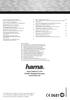 Die Konformitätserklärung nach der R&TTE Richtlinie 99/5/EG fi nden Sie unter www.hama.com See www.hama.com for declaration of conformity according to R&TTE Directive 99/5/EC guidelines La déclaration
Die Konformitätserklärung nach der R&TTE Richtlinie 99/5/EG fi nden Sie unter www.hama.com See www.hama.com for declaration of conformity according to R&TTE Directive 99/5/EC guidelines La déclaration
Nabaztag verbinden met een Wi-Fi netwerk of een Airport
 Nabaztag verbinden met een Wi-Fi netwerk of een Airport Introductie Jouw Nabaztag heeft geen specifieke voorgeprogrammeerde instellingen. Nabaztag weet hoe hij moet verbinden met een Wi-Fi netwerk, indien:
Nabaztag verbinden met een Wi-Fi netwerk of een Airport Introductie Jouw Nabaztag heeft geen specifieke voorgeprogrammeerde instellingen. Nabaztag weet hoe hij moet verbinden met een Wi-Fi netwerk, indien:
Watcheye AIS op ipad
 Watcheye AIS op ipad Deel uw NMEA / AIS informatie met uw ipad met tussenkomst van uw PC/Laptop. Het is mogelijk om de Watcheye AIS applicatie op uw ipad te koppelen met uw AIS, door de NMEA data die de
Watcheye AIS op ipad Deel uw NMEA / AIS informatie met uw ipad met tussenkomst van uw PC/Laptop. Het is mogelijk om de Watcheye AIS applicatie op uw ipad te koppelen met uw AIS, door de NMEA data die de
Nederlandse versie. Inleiding. Inhoud van de verpakking. Specificaties. LW052 Sweex Wireless LAN PCI Card 54 Mbps
 Nederlandse versie LW052 Sweex Wireless LAN PCI Card 54 Mbps Inleiding Allereerst hartelijk dank voor de aanschaf van de Sweex Wireless LAN PCI Card 54 Mbps. Met deze Wireless LAN Adapter kun je gemakkelijk,
Nederlandse versie LW052 Sweex Wireless LAN PCI Card 54 Mbps Inleiding Allereerst hartelijk dank voor de aanschaf van de Sweex Wireless LAN PCI Card 54 Mbps. Met deze Wireless LAN Adapter kun je gemakkelijk,
Inhoudsopgave: 1. 3.1 3.2 3.2.1 3.2.1.1 3.2.1.2 3.2.1.3 3.2.1.4 3.3.2 3.2.2.1 3.2.2.2 3.2.3 Codering 3.2.3.1 3.2.3.2 3.3 3.4 4.1 4.2 5.1 5.1.1 5.1.
 o Gebruiksaanwijzing Inhoudsopgave: 1. Aansluiting van de Wireless LAN Router pagina 03 2. Configuratie van besturingssysteem en computer pagina 04 3. Configuratie van de Wireless LAN Router pagina 05
o Gebruiksaanwijzing Inhoudsopgave: 1. Aansluiting van de Wireless LAN Router pagina 03 2. Configuratie van besturingssysteem en computer pagina 04 3. Configuratie van de Wireless LAN Router pagina 05
Draadloos Netwerk 2,4 GHz. USB Adapter 54M WL-113. Handleiding voor snelle installatie
 Draadloos Netwerk 2,4 GHz USB Adapter 54M WL-113 Handleiding voor snelle installatie Inleiding Deze draadloze adapter is een draadloze LAN adapter die voldoet aan IEEE 802.11g en draadloos networking volledig
Draadloos Netwerk 2,4 GHz USB Adapter 54M WL-113 Handleiding voor snelle installatie Inleiding Deze draadloze adapter is een draadloze LAN adapter die voldoet aan IEEE 802.11g en draadloos networking volledig
Handleiding voor verbeteren draadloos bereik Wi-Fi modem
 Handleiding voor verbeteren draadloos bereik Wi-Fi modem De ZeelandNet helpdesk biedt geen telefonische ondersteuning op de in dit document beschreven handelingen. Om deze reden is dit document opgesteld.
Handleiding voor verbeteren draadloos bereik Wi-Fi modem De ZeelandNet helpdesk biedt geen telefonische ondersteuning op de in dit document beschreven handelingen. Om deze reden is dit document opgesteld.
Software-installatiehandleiding
 Software-installatiehandleiding In deze handleiding wordt uitgelegd hoe u de software via een USB- of netwerkverbinding installeert. Netwerkverbinding is niet beschikbaar voor de modellen SP 200/200S/203S/203SF/204SF.
Software-installatiehandleiding In deze handleiding wordt uitgelegd hoe u de software via een USB- of netwerkverbinding installeert. Netwerkverbinding is niet beschikbaar voor de modellen SP 200/200S/203S/203SF/204SF.
Deze procedure beschrijft de handelingen die verricht moeten worden voor het verbinden van uw laptop met het wireless netwerk van de HU
 Inleiding Deze procedure beschrijft de handelingen die verricht moeten worden voor het verbinden van uw laptop met het wireless netwerk van de HU Doel Het doel van deze instructie is inzicht te geven in
Inleiding Deze procedure beschrijft de handelingen die verricht moeten worden voor het verbinden van uw laptop met het wireless netwerk van de HU Doel Het doel van deze instructie is inzicht te geven in
CONFIGURATIE EN BEDIENING VIA PC:
 Nederlands 1. Sluit de camera aan op een stroombron. 2. Sluit de camera aan op de router met behulp van de bijgeleverde LAN-kabel. NB - De eerste camera configuratie moet worden uitgevoerd via een LAN
Nederlands 1. Sluit de camera aan op een stroombron. 2. Sluit de camera aan op de router met behulp van de bijgeleverde LAN-kabel. NB - De eerste camera configuratie moet worden uitgevoerd via een LAN
